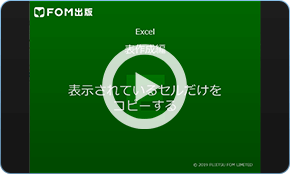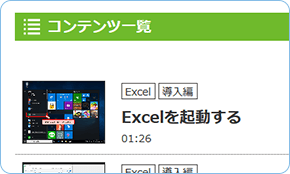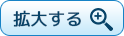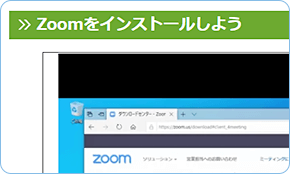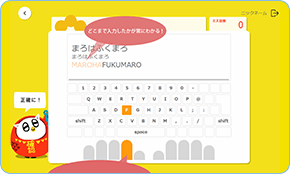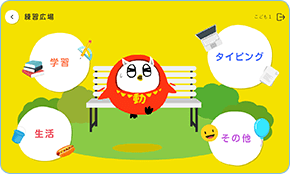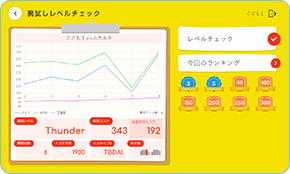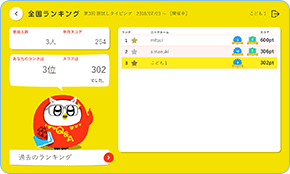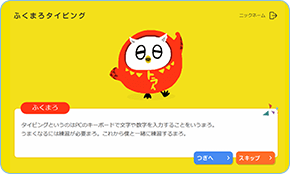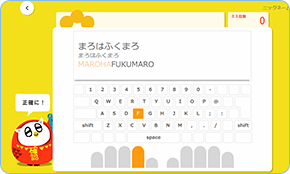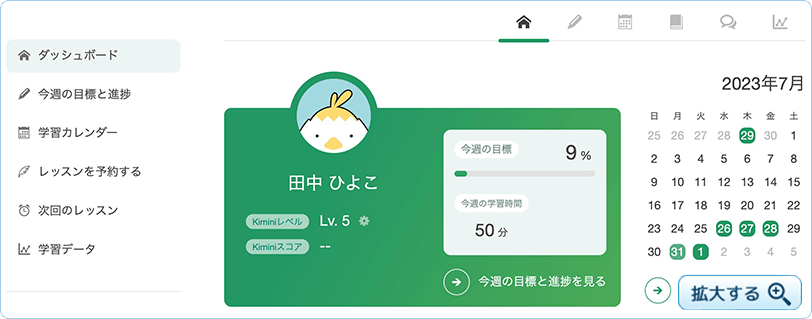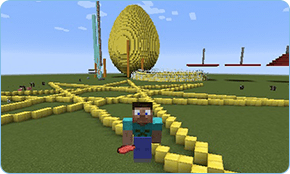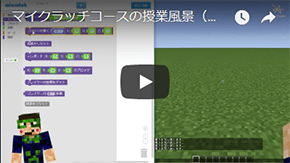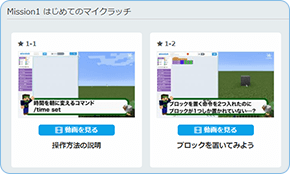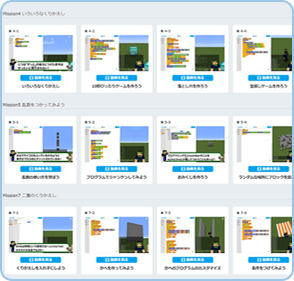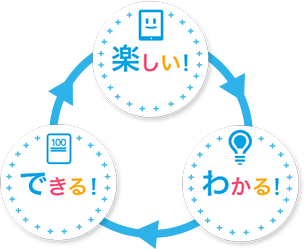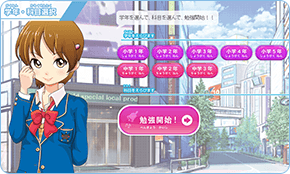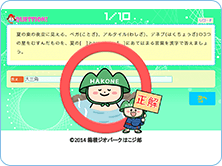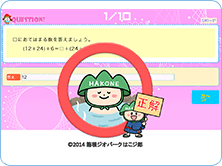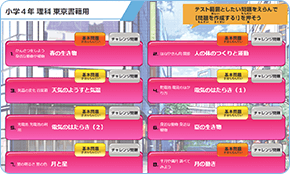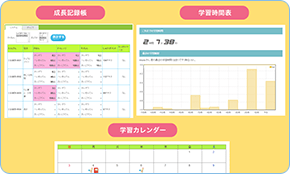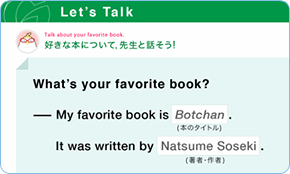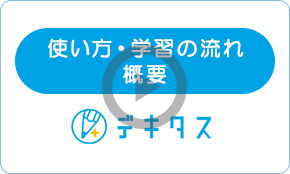FMVまなびナビオンライン学習 コース紹介
試せる!
申込月無料
1対1の英会話、タイピング、Office操作、小学生・中学生向けの教科学習など、
「大人のまなび」「子どものまなび」を応援、オンラインで、いつでもどこでも学習できます。
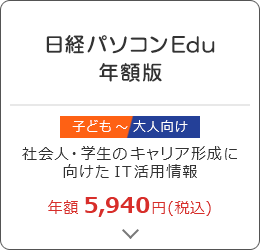

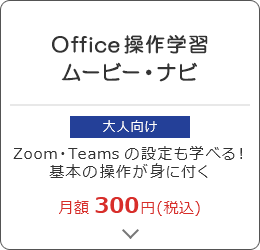

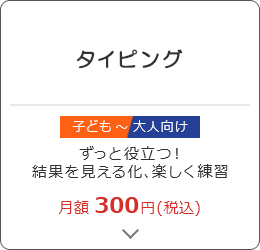
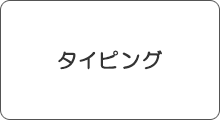
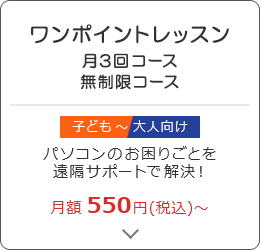



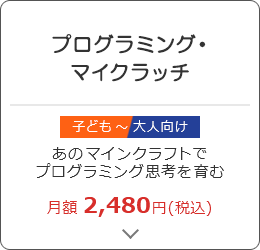

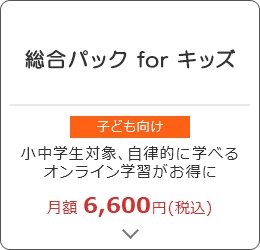
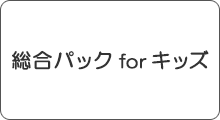
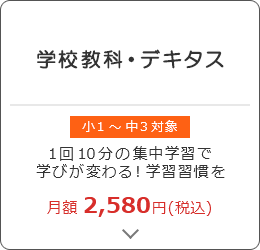

日経パソコン
Eduコース
年額版
-

- IT情報の
年間パスポート - 日経パソコン編集記事など
多彩なICT情報が、読み放題!活用し放題!
- IT情報の
-
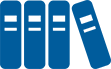
- 充実の
ジャンル・教本 - Office操作やセキュリティ、プログラミング、
生成AIなど充実のコンテンツはじめ、
日経BP発行の専門書籍も100冊以上読み放題!
- 充実の
-

- 理解度テスト
- 情報リテラシーなど、
確認テストができる!
ITパスポート試験対策テストも
活用し放題

- 充実のIT活用情報が
1年間活用し放題!
社会人・学生のキャリア形成に向けたIT活用情報が、ジャンル・体系別に、またキーワード検索でと目的にあわせ、ご利用いただけます。
-
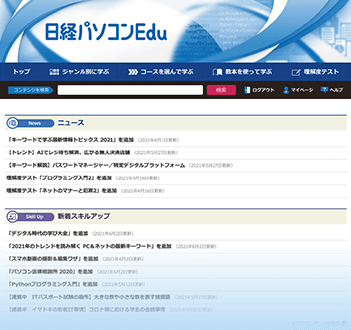
-
1
パソコンの基本操作からセキュリティ、プログラミング、生成AIの活用テクニックなど充実のコンテンツ。日経パソコンをはじめとした必読記事を再構成、ピンポイント、あるいは体系別にと参照できます。
-
2
Office操作やプログラミングなど、専門書籍が読み放題!
IT情報に関する日経BP発行の専門書籍・問題集など100冊以上をご覧いただけます。 -
3
テスト機能で理解度をチェック!
基本操作からプログラミング、ITパスポート試験対策など、テスト機能を活用いただけます。
-
-
- 掲載内容の一覧
- パソコン活用、セキュリティ、プログラミングなど各種ジャンルを、体系別に学べます。
-
ジャンル 主な内容 
最新トレンド
徹底解説トレンド&キーワード解説
コンピューターの現在と未来
クラウドサービス
活用術クラウドサービスの賢い使い方
SNSを安全に使う
ハード、ソフト、
ネットの仕組みAI(人工知能)&機械学習、ソフトウエア、
パソコン/周辺機器、インターネット/ Wi-Fi
セキュリティの
基礎知識と対策基本から学ぶ情報セキュリティ
ネットの護身術、安心・安全のパスワード管理法
著作権と
情報倫理を学ぶ著作権入門、知らないと困る法律とネットのモラル
就活にも役立つメールの書き方、教育著作権検定
キャリア形成/資格・検定試験対策 キャリア形成、ビジネススキルアップ、MOS 試験対策、ITパスポート合格講座 ジャンル 主な内容 
プログラミング
講座プログラミング入門、Excel VBA(マクロ)を学ぶ
プログラミング系資格
Officeソフトの
基本から応用までOfficeの基本操作、Word / Excel / PowerPoint / OneNoteの活用テクニック、Word&Excel文書作成術、Excelによるデータ分析、統計処理 
Windowsを使いこなす Windows 11の基本と活用/カスタマイズ
パソコン操作の省力化・効率化
初めてのMac Macの基本操作を学ぶ
Office for Mac入門
パソコン&
周辺機器活用PDF/印刷、日本語入力/フォント、バックアップ/電子メール、情報収集/整理/活用、写真撮影/編集/管理 
スマホ&タブレットの使い方 iPhone/iPad 徹底活用術
一歩先を行くスマートフォン活用法※ジャンルと内容は変更することがあります。
-
- コンテンツの一部紹介
-
最新トピック記事や、日経BP発行厳選書籍などが、読み放題!
-
- ・AI時代の議事録・記録術
-
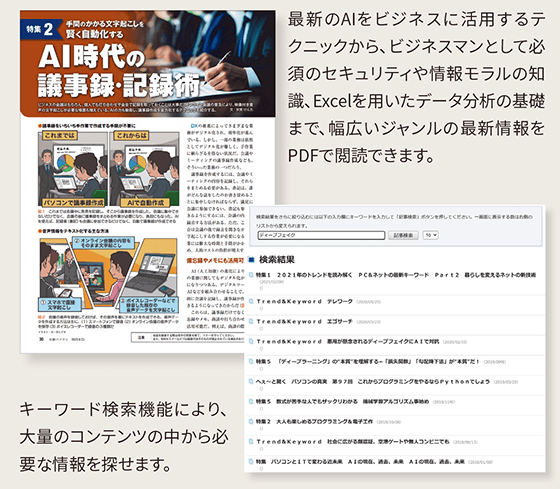
-
- ・MOS対策テキスト
-
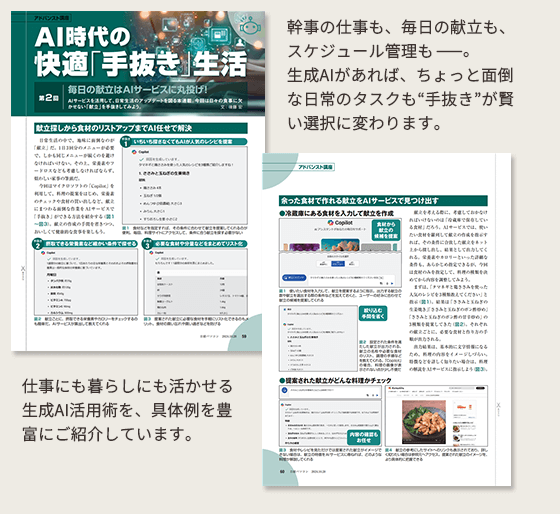
-
-
NEW 2024年度 新着書籍
-
- ・キーワードで学ぶ最新情報トピックス 2024
-
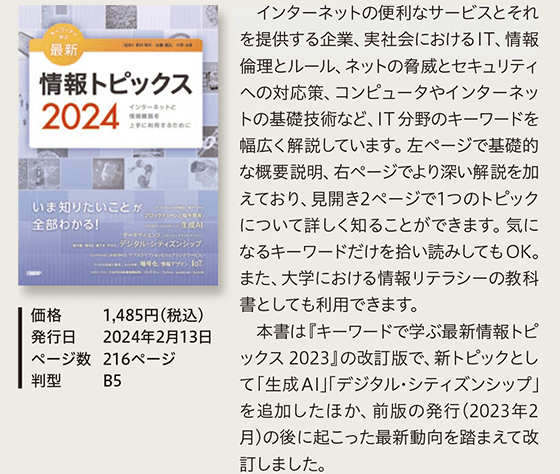
-
- ・Power BI データ分析入門
-
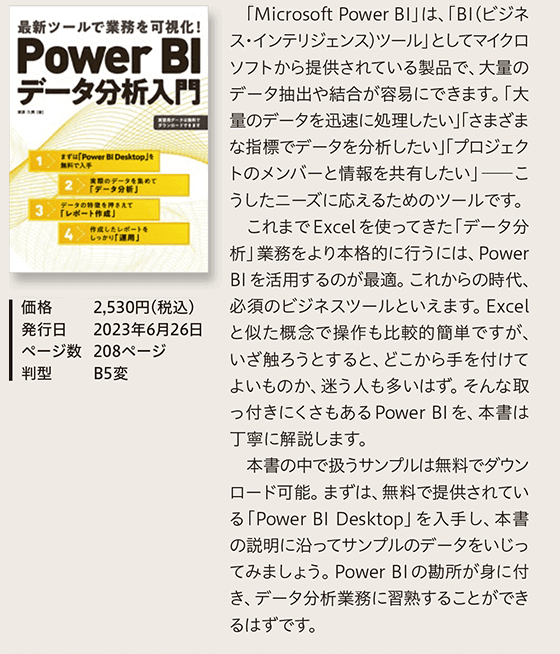
-
- ・Pythonデータ分析ハンズオンセミナー
-
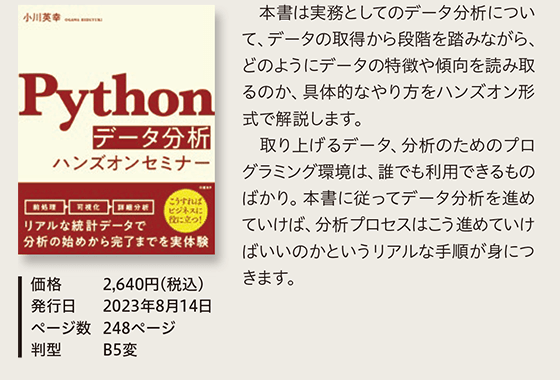
-
- ・高等学校 情報Ⅰ 重要キーワード736(河井出版)
-
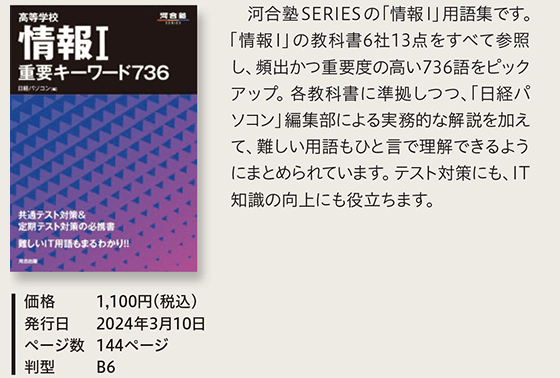
-
日経パソコンEduコース年額版のよくあるご質問
-
- Q1.
- 動作環境や注意することはありますか?
-
ご利用には、日経IDの取得が必要です(無料)。※ 既に日経IDをお持ちの場合は新たな取得は必要ありません。
その他
- 各種Webブラウザーの最新バージョンをお使いください。
- TLS1.2以上に対応したWebブラウザーが必要です。
- Cookie(クッキー)とJavaScriptを有効にしてください。
- Q2.
- 2年目以降の利用は、どうなりますか?
- ご購入時に取得いただいたアクティベーションコードの有効期間は、1年間となります。
2年目以降、毎年、新たなアクティベーションコードを、初回同様、登録情報ページにてお知らせいたします。
ご利用の日経IDへ、新アクティベーションコードを登録いただくことで、利用いただけます。
※ ご登録いただいているアクティベーションコードの有効期限前には、新たな登録ができません。
※ ご登録いただいているアクティベーションコードの有効期限後に、新たなアクティベーションコードの登録をお願いします。
※ 利用有効期限は、日経パソコンEdu「マイページ」にて、ご確認いただけます。 - Q3.
- 日経パソコンEduコース年額版の利用に、「日経ID」の取得は必要ですか。
- ご利用には、「日経ID」が必要です。
既に「日経ID」をお持ちの場合、新たに取得いただく必要はありません。ご利用されている「日経ID」をご利用ください。 - Q4.
- 「日経ID」とは、何ですか。
- 日経グループ会社各社が提供するサービスを利用するために必要なアカウントIDです。
詳細は「日経IDヘルプセンター」をご参照ください。
約590本の動画講座が見放題!
ピンポイントで、知りたいことが動画でラクラクわかる!
マルチデバイス対応、いつでもどこでも参照できます
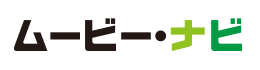
- 約590本の動画講座が見放題! Word、Excel、PowerPoint、
Teams、Zoomの基本が、しっかり身に付けられます
-
- POINT1動画と同じ操作で使い方が身に付く
-
ムービー・ナビは、ソフトウェアの操作の動画を見ながら、同じ操作を自分でも行うことで基本を身に付けることができます。内容に応じて実習用のデータもあるため(テーマによって用意、ないものもあります)、動画をみながら実際に操作することもできます。実際に操作をしてみないと不安な方も、動画と同じ操作が体感できるので、独学でもしっかりと学習することができます。
-
- POINT23分程度の動画で無理なくいつでも学習できる
-
動画を見ながら操作なんてとても時間がかかりそう…とお思いの方もいらっしゃるかもしれません。ムービー・ナビのすべての動画は、「○○をする」という一つの操作をテーマに、わかりやすく構成されています。
動画は3分前後の再生時間となっているので、目的にあわせて見たいところをピンポイントで気軽に学習できます。
-
- POINT3パソコン・スマートフォン・タブレット どれでも視聴可能
-
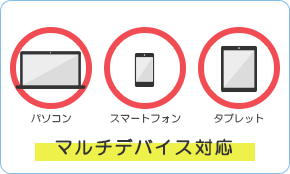 パソコンで動画を見て実際に操作しながら活用いただくことはもちろん、マルチデバイス対応なので、通勤時間や、ちょっとした待ち時間などのスキマ時間でも、動画の視聴が可能です。
パソコンで動画を見て実際に操作しながら活用いただくことはもちろん、マルチデバイス対応なので、通勤時間や、ちょっとした待ち時間などのスキマ時間でも、動画の視聴が可能です。
-
- POINT4話題のミーティングアプリ(Zoom、Teams)の使い方も、わかりやすく解説
-
WEBミーティングアプリ「Zoom(ズーム)」「Teams(チームズ)」を職場でもプライベートでも活用される方が増えています。
インストールからミーティングの設定などの基本操作はもちろん、ホワイトボード機能や外見補正といったワンポイントテクニックも学べます。
-
- POINT5約590本の充実した学習動画
-
 動画の総数は、約590本。ソフトウェアの起動などの基本から、Excelではデータ分析や関数、Wordでは長文のレポート作成など、応用的な使い方まで動画で、分かりやすく解説。基礎から学びたいという方はもちろん、もっと使いこなしたいという方にもオススメできる内容です。
動画の総数は、約590本。ソフトウェアの起動などの基本から、Excelではデータ分析や関数、Wordでは長文のレポート作成など、応用的な使い方まで動画で、分かりやすく解説。基礎から学びたいという方はもちろん、もっと使いこなしたいという方にもオススメできる内容です。
Web会議やテレワークなどで注目のTeamsや、Zoomの使い方の基本もご紹介しています。
-
Officeムービー・ナビ コンテンツ概要
※2024年5月29日現在
※Officeは、基本的にOffice 2013以降のバージョンに対応しています。Word
-
Word
導入編
-
- Wordの起動から終了の仕方まで
- 文書の開き方、閉じ方
- 表示モードの変更
-
Word
文書作成編
-
- 新しい文書の作成方法
- 文字の入力、削除、移動方法など
- フォントの設定
-
Word
グラフィック編
-
- ワードアートの挿入、変更など
- 画像の挿入、設定
-
Word
表作成編
-
- 表の作成方法
- 行や列の挿入、削除
- セルや罫線のスタイル設定
-
Word
長文レポート編
-
- ヘッダー・フッターの挿入
- インデントの設定
- ページ番号や目次の挿入
-
Word
業務マニュアル作成のコツ編
-
- レイアウトを統一させる方法
- 業務フロー図を作る
- キャプチャーの挿入
-
Word
Word 2021 基礎
-
- Word 2021での文書作成、編集方法など
Excel
-
Excel
ショートカットキー編
-
- シートの挿入、移動方法
- フォントやセルの書式を設定する
- 関数の入力
-
Excel
導入編
-
- Excelの起動から終了の仕方まで
- ブックの開き方、閉じ方
- シート名の変更
-
Excel
データ入力編
-
- 効率的なデータの入力方法
- 貼り付けのオプションを使った、思い通りのデータ作成
-
Excel
表作成編
-
- 関数の入力方法
- 絶対参照で数式を入力する
- 表示形式の設定
-
Excel
グラフ作成編
-
- グラフの作成、移動、サイズ変更
- グラフのスタイル設定
- 項目軸やグラフの種類の変更
-
Excel
データ分析編
-
- フィルターを使ったデータ抽出
- 条件付き書式を設定する
- ピボットテーブルの使い方
-
Excel
関数編
-
- 関数で、合計や平均の値を求める
- 関数を使ったデータの表示
- 数値の集計方法
-
Excel
ブック共有編
-
- ブックを開くユーザーや編集できるユーザーの制限
- 他のユーザーとの共同編集の設定
-
Excel
印刷編
-
- 印刷時のページ設定
-
Excel
Excel 2021 基礎
-
- Excel 2021でのブック作成、編集方法など
PowerPoint
-
PowerPoint
導入編
-
- 起動から終了の仕方まで
- プレゼンテーションの開き方
- 表示モードの切り替え
-
PowerPoint
スライド作成編
-
- プレゼンテーションの作成
- テーマの適用
- プレゼンテーションの構成の入れ替え
-
PowerPoint
グラフィック編
-
- ワードアート、画像、SmartArtグラフィックの利用など
- 画像の挿入、編集方法
- テキストボックスの作成
-
PowerPoint
表作成編
-
- 表の挿入
- 表の行や列の挿入、削除
- 表スタイルの設定
-
PowerPoint
グラフ作成編
-
- グラフを挿入する
- グラフの色やレイアウトの変更
- グラフタイトルやデータラベルの書式設定
-
PowerPoint
特殊効果編
-
- アニメーションや画面切り替え効果の設定
- 画面の自動切り替え
-
PowerPoint
プレゼン発表編
-
- スライドショーの実行
- 配布資料の印刷
-
PowerPoint
マルチメディア編
-
- ビデオやオーディオの挿入
- ビデオやオーディオの再生タイミングの設定
- プレゼンテーションのビデオ形式での保存
-
PowerPoint
動画作成編
-
- 図形の表示や変形方法
- アニメーションの組み合わせ、リピート
- 背景の暗転
Outlook
-
Outlook
メールの整理編
-
- メールの分類や検索の方法
- 受信メールの自動仕分け
- テンプレートの設定
-
Outlook
予定表管理編
-
- 稼働日時の変更方法
- タイムゾーンの追加
- 予定の公開・非公開を設定する
Teams
-
Teams
基本編
-
- Microsoft Teamsの基本的な操作
-
Teams
便利な機能編
-
- 重要なチャットの保存
- 会議中の会話内容
- 画面を共有する
Zoom
-
Zoom
Zoomの使い方
(クライアント編) -
- Zoomのインストール、アカウント作成
- ミーティングへの参加方法
-
Zoom
Zoomの使い方
(ホスト編) -
- ミーティングの予約、開始
- 参加者の行動を制御して、ミーティングのコントロール
-
Zoom
Zoomの使い方
(ワンポイント編) -
- 外見補正機能の使い方
- ホワイトボード機能の使い方
ビジネスTips
-
ビジネスマナー
身だしなみの基本
-
- 美しい立ち居振舞い
-
ビジネスマナー
接客態度の基本
-
- 名刺交換から来客対応まで
-
ビジネスマナー
電話応対の基本
-
- 電話のかけ方、受け方
-
ビジネスマナー
新入社員向け
-
- ビジネスシーンの基本動作から、PC・ファイル関連の用語まで
-
ビジネスマナー
敬語
-
- 敬語の種類や使い方、注意すべき点など、実践形式のクイズで学ぶ
-
オンライン会議
オンライン会議の心得
-
- 事前準備から、発言にあたっての心得、ファシリテーターの役割など
-
テレワーク
悩み解決編
-
- 快適な環境づくりなど
-
ビジネス用語
ビジネス用語集
-
- 動画で覚える、プレゼン用語からマーケティング用語
-
SNS
事例編
-
- SNSで陥りがちなトラブルの事例と注意点
-
ハラスメント
テレワークハラスメント
-
- リモートワーク中に起こりがちなハラスメント防止に向けた留意すべき言動のチェック
-
- Office ムービー・ナビコースの活用例
-
■困ったときの参照先として
Word、Excel、PowerPointなどを、こんな風に使いたい!解決したい!というお悩みにあわせ、ピンポイントで取り組めます。
ソフト別、カテゴリ・テーマ別に一覧できるので、目的にあわせ活用できます。■体系的な学習として
ソフト別に、初歩的な操作から応用的な活用まで、順を追って取り組んでいただけます。
-
- 1ヶ月目
- WordやExcelの基本的な使い方は、「導入編」にお任せ!
新規作成・保存から学べます。
体系的学習にも、ピンポイントでのガイドとしても役立てられます。
-
- 2-3ヶ月目
- Wordなら「文書作成編」や「グラフィック編」で実際の文書を作ってみましょう。
Excelなら、「データ入力編」「表作成編」がおすすめです!
-
- 4-5ヶ月目
- 更なる活用で効率UP!
Wordなら、編集機能の詳細、Excelなら「関数編」、またExcelで作成したグラフをWord文書に貼りつけるなどにも挑戦!
-
- 6ヶ月目~
- Officeの操作等に悩んだときの参照先、ガイド集として、また、便利な機能の習得など、目的にあわせて活用いただけます。
-
Office ムービー・ナビコースのよくあるご質問
-
- Q1.
- 動作環境や注意することはありますか?
-
パソコンの動作環境は、下記を推奨しています。
Windows
- OS:Windows 10以降
- CPU:Pentium III 600MHz 以上のプロセッサ等
- メモリ:1GB以上
- ブラウザ:Microsoft Edge 最新版 / Internet Explorer 11 / Firefox 最新版 / Google Chrome 最新版
- モニター解像度:1280×768以上
- 通信環境:ブロードバンド・光回線
Mac
- OS:Mac OS X 10.9以上 日本語版
- CPU:PowerPC G3
- メモリ:1GB以上
- ブラウザ:Safari 10以上
- モニター解像度:1280×768以上
- 通信環境:ブロードバンド・光回線
スマートフォン・タブレットの動作環境は、下記を推奨しています。
iOS
- OS:iOS 10.0以上
- メモリ:1GB以上(2GB推奨)
- 通信環境:4G、Wi-Fi
Android
- OS:Android5.1.1以上
- メモリ:1GB以上(2GB推奨)
- 通信環境:4G、Wi-Fi
※上記動作環境は、2019年3月現在のものであり、予告なく変更になる場合があります。
※推奨環境に適合していても、動作しないこともあります。
※Chrome OSではご利用いただけません。
※本サービス利用に関わるインターネット接続料や通信料はすべて利用者様負担となります。
※動画の収録環境、実習データはWindowsで作成しています。 - Q2.
- Officeのバージョンは何を対象としていますか?
- 動画は、基本的にOffice 2016をもとに作成しておりますが、Office 2019など異なるバージョンでもお使いいただけます。 環境によっては、画面の表示が異なる場合や記載の機能が操作できない場合があります。
- Q3.
- 動画を再生する際に、特別な環境が必要ですか?
- 特別な環境は必要ありません。パソコンとパソコンに付属しているブラウザがあれば動画を再生することができます。
わかりやすい画面構成、充実のカリキュラム、
結果の見える化で、反復練習が苦にならない、
成長が実感できる!集中力もアップ!
- お客様におすすめする理由
-
学生からシニアのお客様まで幅広いニーズのお客様のご利用を想定しています。
タイピングの基本から始められ、習熟度に応じて、カリキュラムがステップアップしていきます。1回のタイピングレッスンにかかる時間はおおよそ数分。学習や仕事、家事でお忙しいお客様にも、スキマ時間をつかって、無理なく始められます。
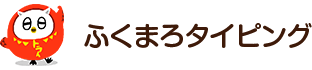
- キーボードを触ったことがほとんどなくても
ゲーム感覚で基礎が身に付き上達する!
-
- POINT1基礎がしっかり身に付くカリキュラム
-
ふくまろタイピングでは、「キーの場所」や「ローマ字」など、入力の基礎から
しっかり学べます。入力中はキーに応じた指使いが色付きで表示され、おすすめの手指の位置「ホームポジション」なども身に付きます。
結果画面では、入力レベルをスコアで「見える化」、苦手な入力キー(文字)などもわかり、継続学習を後押しします。
-
- POINT2さまざまなジャンルのタイピング練習
-
豆知識や生活に関する単語など、たくさんのタイピングメニューを用意しており、タイピングのお題に飽きることがありません。
また、童話を題材とした長文のお題もあり、実践で役立つ力が身に付きます。 -
キーの場所を覚えよう
(全6レッスン)
-
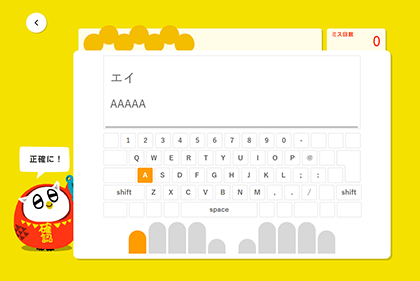
- アルファベット一つずつから学べる基本モードです。アルファベットの配置を覚えることで、タイピングもスムーズになります。
-
ホームポジション
(全8レッスン)
-
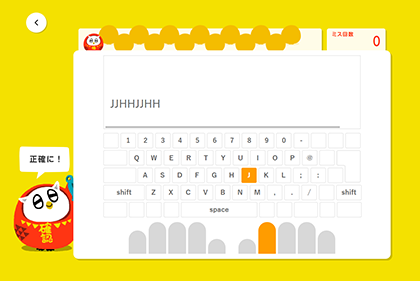
- キーの場所を覚えたら、理想的な手のポジションを学習しましょう。初めに基礎を固めておくことはとても重要です。
-
ローマ字の練習
(全10レッスン)
-
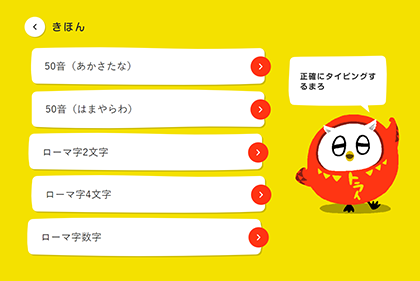
- 1文字ずつ、2文字ずつ、4文字ずつ、と、段階的な練習プログラム。無理なく進めることができます。
-
学習
(全5レッスン)
-
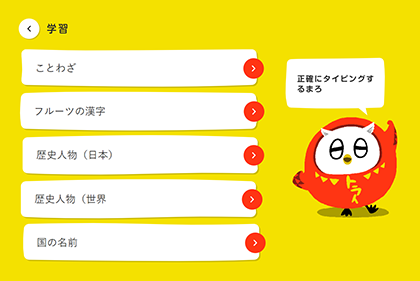
- ことわざや、フルーツの漢字、歴史上の人物などで行うタイピング。タイピングの練習だけでなく、勉強にもピッタリなカリキュラムです。
-
生活
(全5レッスン)
-
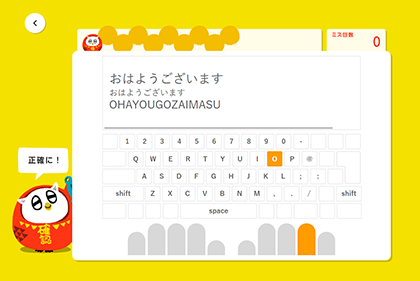
- 挨拶やセキュリティマナー、掃除のコツ、などのラインナップ。インターネット検索や挨拶状の入力で使う時など、実用的なタイピングスキルが学べます。
-
タイピング
(全5レッスン)
-
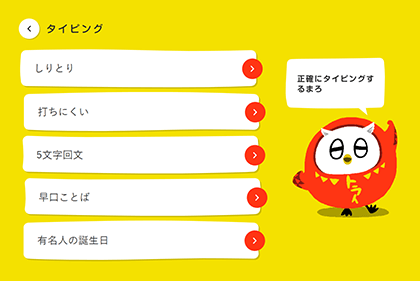
- 早口言葉や「打ちにくい」文字など、タイピング技能を高めるためのカリキュラム。ミスなくできればよりスキルアップできます。
-
その他
(全8レッスン)
-
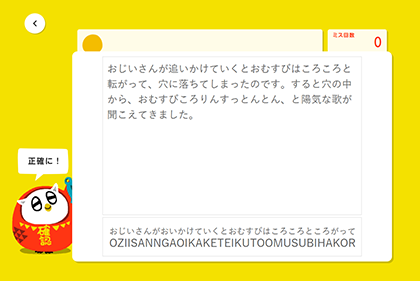
- 日本の昔話、アンデルセン童話など、長文のタイピングコンテンツもご用意。長文はミスが気づきにくく、より実践的なタイピング力が身につきます。

※2022年1月現在のレッスン数

基礎の基礎から学びたい

継続的に練習したい

タイピング力を高めたい
-
- POINT3グラフで自分の成長が見える
-
タイピング結果をグラフで見ることができ、タイピングがどれだけ上達したか、
日々の成長がわかり、モチベーションアップにつながります。
-
- POINT4全国ランキングで競える
-
タイピングのスコアが全国で何位か、ランキング機能で見られます。
高いランキングを目指すほど、自然とタイピングの練習につながり、
タイピングが速く、正確になっていきます。
-
- POINT5楽しく続けられる工夫
-
FMVのアシスタントキャラクター「ふくまろ」と一緒に学んでいくストーリー仕立てで、飽きずに楽しめます。
また、「タイピングスコア 100達成」など、称号コレクション要素もあり、
ともすれば単調になりがちな継続練習を後押しします。
-
- タイピング学習のカリキュラム例
-
-
- 1ヶ月目
- 到達レベル:D
- 目標スコア:56pt~
- まずは、基本のフォームを身につけよう!
正しい手指の配置「ホームポジション」から、見直せます。指とキーの理想的な組み合わせを体感、無意識に指運びをしていけるよう浸透させていきます。
-
- 2-3ヶ月目
- 到達レベル:C
- 目標スコア:107pt~
- 理想的な手指を意識して、「腕試し」をやってみよう!
正解率や、1分間に入力できる文字の数(WPM: Words Per Minute)などが「見える化」できるので、習得度がわかり、継続の励みになります。
-
- 4-5ヶ月目
- 到達レベル:B
- 目標スコア:158pt~
- 正解率、入力の速さを意識して高めていこう!
「練習広場」では、生活、童話、IT用語はじめ、だじゃれや、時代劇…といった練習テーマが選べます。ともすれば単調になりがちな練習が、目標や気分にあわせて進められます。
-
- 6ヶ月目~
- 到達レベル:A
- 目標スコア:209pt~
- 理想的な手指運びが、意識せずでき、既にタッチタイピングによる効率UPを実感されているかもしれません。思考を邪魔しないキー操作・入力で、ストレスフリーな毎日へ。
全国ランキングなどにも挑戦できます。
- ■ やさしい操作画面、豊富な課題テーマ
- ■ 習熟度にあわせて、課題を選んで挑戦!
-
- なぜ今、タイピング?
-
スマートフォンやタブレットの普及でタイピングの機会が減りつつあるなかだからこそ、改めてタイピング習得の必要性は増しています。仕事の効率を左右、また子どもたちもオンライン学習・プログラミング教育、オンラインテスト等、タイピングを必要とする場面が多くなりつつあります。
タイピングコースのよくあるご質問
-
- Q1.
- 動作環境や注意することはありますか?
-
- パソコンの動作環境は、Windows 10以降 の Internet Explorer 11 / Edge / Google Chrome 最新版 / Firefoxです。
- Chrome OSでもご利用いただけます。
- 「日本語キーボード」が必須です。
- タブレット・スマートフォンでは動作しません。
(注)パソコンやネットワークの接続の環境等、様々な原因が影響するため、上記環境で必ずしも動作を保証するものではありません。
- Q2.
- タイピングの練習は必要ですか?
- 昨今では学校でパソコンの教育も行われ、基礎的なことは学ぶことができますが、タイピング速度を上げることは教えてもらえません。将来的にパソコンを使った受験、仕事での資料作成等、速くタイピングする必要性が高まると考えられます。「ふくまろタイピング」で楽しく、速くタイピングできるように練習していきましょう。
- Q3.
- タイピングは「ローマ字入力」と「かな入力」とどちらが良いですか?
- おすすめはローマ字入力です。
「ローマ字入力」は「かな入力」に比較し、覚えるキー位置も少なく、キーを打鍵する範囲も狭くできます。また「かな入力」では英語を入力する際には当然、英字配列を覚えなけばなりません。キーボードに慣れていくためにもハードルの低い「ローマ字入力」で練習をしていきましょう。(「ふくまろタイピング」はローマ字入力での練習です)
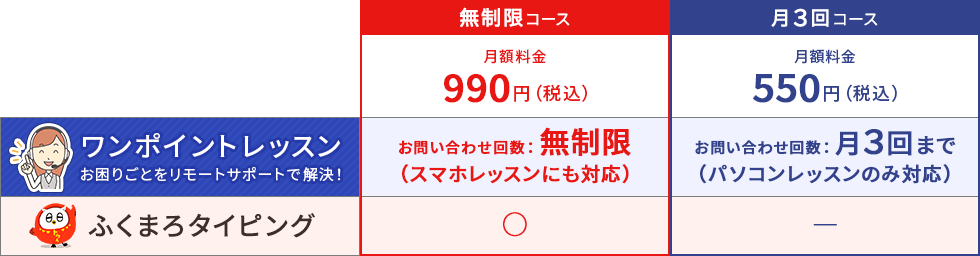

- パソコンのお困りごとをリモートサポートを使って、
お客様目線でお悩みを解決します!※ワンポイントレッスンは、株式会社ウォンズが行う遠隔操作でのサポートサービスです。
-
- サービス概要
-
パソコン、スマートフォンのお困りごとを、リモートサポートを使って解決する、電話サポートサービスです。
ワードやエクセル、筆ソフトなどの、他社製ソフトウェアに加えて、ネットショッピングやネット印刷などの活用相談もサポートします。
もちろんOS基本操作やメール・ネット検索など、通常のパソコン操作でのお困りごとにも対応します。
※ワンポイントレッスンは、株式会社ウォンズが行う遠隔操作でのサポートサービスです。- 1.お困りごと事例
-
-
ワード、エクセル
使い方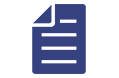
-
筆ソフト使い方
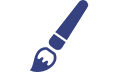
-
ネットサービス
利用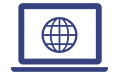
-
OS基本操作
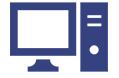
-
メール・
ネット検索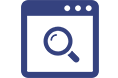
-
画像・映像
の操作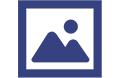
※詳細は「主なサポート範囲」をご確認ください。
-
- 2.サービス受付時間
-

-
年中無休(土・日・祝も受付)
※ただし、システムメンテナンス日は除く
- 3.ご利用イメージ
-

- パソコンを持っているけど活用の仕方がわからない
- 操作が苦手で画面を見ながら教えてほしい
- プリンターなどの設定が知りたい
- 良く使う土日祝日にサポートが欲しい
- 専門のスタッフに聞きたい
- スマートフォンのことも教えてほしい
-
- 主なサポート範囲
-
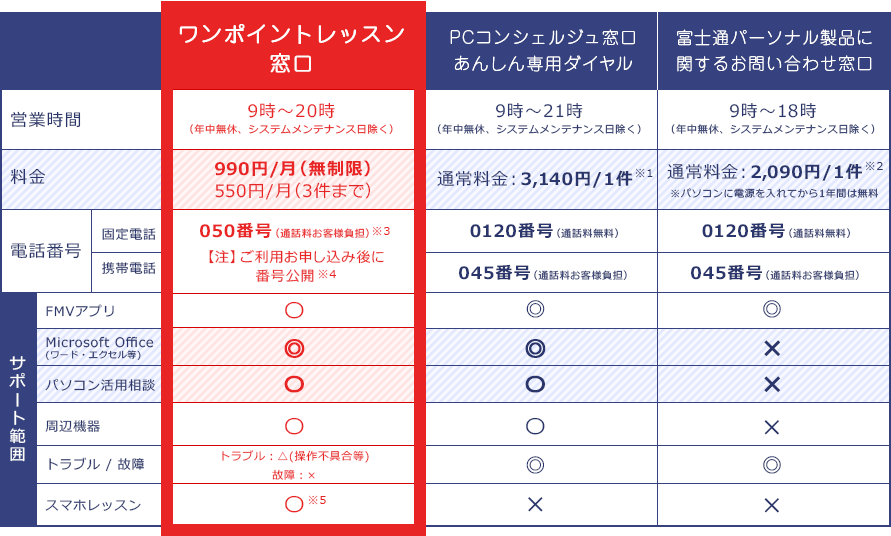
- ※詳しいサポート範囲はこちらをご確認ください。
- ※1 あんしん専用ダイヤルの場合、パソコンに電源を入れてから1年間は無料、2年目以降1,970円/1件です。
- ※2 FMV プレミアムサービスのあんしんプラス以上にご加入の場合、2年目以降1,570円/1件です。
- ※3 050番号(IP電話)への通話料金が発生します。お客様ご利用の電話会社毎に通話料金が異なります。
例)NTT東日本・西日本の固定電話の場合:3分11.88円(税込) - ※4 ワンポイントレッスン窓口の電話番号の確認方法は以下「よくあるご質問」のQ5をご確認ください。
>ワンポイントレッスンコースの「よくあるご質問」 - ※5 「スマホレッスン」は無制限コースのみです。月3回コース(月額550円)ではレッスンいたしません。
【ご参考】FMV プレミアムサービス 「あんしん専用ダイヤル」ご利用のお客様へ
FMV プレミアムサービスの「あんしん専用ダイヤル」の方がトラブル・故障への対応が充実しております。
また、「あんしん専用ダイヤル」以外にも様々な特典がございますので、加入継続をおすすめします。
>FMV プレミアムサービスの特典内容はこちら
ただし、パソコンに電源を入れてから2年目以降は有料となるため、2年目以降も、電話リモートレッスンでパソコン活用を学びたいお客様には「ワンポイントレッスン」にもご加入いただくことをおすすめします。→FMV プレミアムサービス(あんしんプラス以上)をご利用のお客様は、最大3ヶ月無料でご利用いただけるコースを追加しました。ぜひご活用ください。
-
- ワンポイントレッスンコースご利用時の注意事項
-
- サービス利用に関する注意事項
- 本サービスのご利用には、お申し込み後に利用者情報の初回登録が必要です。以下手順でご登録ください。
- ① FMVまなびナビにアクセスをいただき、右上の【FMVまなびナビへログイン】ボタンをクリックします。
- ② ご購入いただいたMy Cloud アカウントを入力してログインを行います。
- ③ FMVまなびナビポータル画面が開き、【My Cloud アカウントで利用可能なサービス】のエリアにお客様のユーザ登録番号と「契約中」の青いボタンをクリックします。
初回登録時は専用の表示が出ますので、利用登録情報を登録してください。
登録完了後に再度アクセスいただきますと、【専用の電話番号】が表示された「サービス利用ページ」が表示されます。
- 本サービスは、問題解決のご支援を行うものであり、問題解決を保証するものではありません。
- 本サービスは株式会社ウォンズが提供するサービスとなります。
- 当社が運営しております「富士通パーソナル製品に関するお問い合わせ窓口」、
「PCコンシェルジュサービス」とはサービス内容が異なります。ご了承ください。
- 当社が運営しております「富士通パーソナル製品に関するお問い合わせ窓口」、
- お問い合わせ時の通話料はお客様負担(050番号)となります。
- 月3回コースの1回は、ワンポイントレッスン窓口にお電話いただいた回数になります。
- 利用料金・お申し込みに関する注意事項
- 初月無料、初月+2ヶ月無料について
- ワンポイントレッスン初回のお申し込みに限り、初月無料、または初月+2ヶ月無料でご利用いただけます。
- 初月無料の場合、お申し込み月の料金を無料とさせていただきます。
- 初月+2ヶ月無料の場合、お申し込み月からその翌々月までの料金を無料とさせていただきます。
- ※月3回、無制限のコースによらず、どちらか1回のみの適用となります。
- ※初月+2ヶ月無料は、FMV プレミアムサービスのあんしんプラス以上ご利用のお客様向けのコースになります。
- コース変更について (月3回/無制限のコース変更)
- 本サービスは、同時に2つのコースに加入いただくことはできませんので、以下手順にてコース変更をお願いします。
- ① 加入されているコースを解約申し込みする。
- (月末に解約完了となります。月末まで回数上限までサービス利用可能です。)
- ② 解約申し込みされた月の翌月に、別コースにご加入ください。
※その他の注意事項はこちらをご確認ください。
お申し込みの際は、上記ご留意のうえ、お申し込みください。
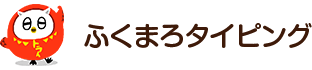
- キーボードを触ったことがほとんどなくても
基礎が身に付き上達する!
- POINT基礎から学べるメニューでタイピングがうまくなる
-
どの指でどのキーを押すかが見えて、タイピングの基本「ホームポジション」が
身に付きます。タイピング結果画面では苦手キーやミスの傾向がわかり、
全国ランキング機能で競い合うことで、タイピングがどんどん速く、
正確になっていきます。
※本プログラムは、「無制限コース」お申し込み時のみご利用いただけます。「月3回コース」には含まれません。
お申し込みやご利用前によくある質問
-
- Q1.
- 動作環境や注意することはありますか?
-
ワンポイントレッスン(遠隔サポートツール)
- パソコンの動作環境は、Windows 7以降の Internet Explorer / Google Chrome / Firefox / Opera / Microsoft Edge / Safariです。
- パソコンの推奨環境は、CPU:Pentium4 2.0Ghz 以上、メモリ:512MB 以上です。
- Chrome OSでもご利用いただけます。
ふくまろタイピング
- パソコンの動作環境は、Windows 10以降 の Internet Explorer 11 / Edge / Google Chrome 最新版 / Firefoxです。
- Chrome OSでもご利用いただけます。
- 「日本語キーボード」が必須です。
- タブレット・スマートフォンでは動作しません。
(注)パソコンやネットワークの接続の環境等、様々な原因が影響するため、上記環境で必ずしも動作を保証するものではありません。
- Q2.
- ワンポイントレッスンとは何ですか?
- パソコンのお困りごと、ワード・エクセル、ネット活用などをリモートサポートを使って、お客様目線でサポート!お悩みを解決するサービスです。
※本サービスは株式会社ウォンズが提供するサービスとなります。
※当社が運営しております「富士通パーソナル製品に関するお問い合わせ窓口」「PCコンシェルジュサービス」とはサービス内容が異なります。ご了承ください。 - Q3.
- 営業時間している時間はいつですか?
- 9:00~20:00です。土日祝も営業しております。
(システムメンテナンス日を除きます) - Q4.
- どこまでサポートしてくれるのでしょうか?
- 詳しいサポート内容は「こちら」をご確認ください。
※本サービスは株式会社ウォンズが提供するサービスとなります。
※当社が運営しております「富士通パーソナル製品に関するお問い合わせ窓口」「PCコンシェルジュサービス」とはサービス内容が異なります。ご了承ください。 - Q5.
- お問い合わせ窓口の電話番号はどこで確認できますか?
- 「ワンポイントレッスン」お申し込み後に参照できる専用の「サービス利用ページ」でご確認いただけます。
※サービス利用ページのご案内
- FMVまなびナビにアクセスをいただき、右上の【FMVまなびナビへログイン】ボタンをクリックします。
- ご購入いただいたMy Cloudアカウントを入力してログインを行います。
- FMVまなびナビポータル画面が開き、【My Cloudアカウントで利用可能なサービス】のエリアにお客様のユーザ登録番号と「契約中」の青いボタンをクリックします。
- 初回登録時は専用の表示が出ますので、登録完了後、アクセスいただきますと、【専用の電話番号】が表示された「サービス利用ページ」が表示されます。そちらに記載の電話番号へおかけください。
- Q6.
- 月3回コースの3回は、問い合わせ回数でしょうか?問い合わせ案件数でしょうか?
- ワンポイントレッスン窓口にお電話いただいた回数になります。
(同じ質問で3回お電話いただいた場合でも3回にカウントされます。
ただし、1回のお電話で2つ質問いただいた場合は1回にカウントされます。) - Q7.
- 1回のお問い合わせで時間制限はありますか?
- 通常1回のお問い合わせ時間は15分程度を想定しておりますが、それ以上の場合でも継続してサポートさせていただきます。
ただし、窓口側でこれ以上サポートできることが無くなったと判断した場合、対応を終了させていただくことがございます。
目標やライフスタイルに
合わせて選べる3つのコース
|
これから英会話を ライトコース |
毎日レッスン可能で スタンダードコース |
NEW 全メニュー利用可能な スタンダードPlusコース |
||
|---|---|---|---|---|
| 料金 |
月額版(税込) お申込月 |
2,980円 |
6,380円 |
7,480円 |
|
年額版(税込) 13ヶ月 |
35,760円 |
76,560円 |
89,760円 |
|
| 特徴 |
レッスン回数 |
月4回 |
毎日1回 |
毎日1回 |
|
受講可能時間 |
6-24時 |
6-24時 |
6-24時 |
|
|
スピーキングテスト |
初回1回のみ |
毎月1回 |
毎月1回 |
|
|
AIによる教材最適化 |
ー |
ー |
利用可 |
|
|
スキル別トレーニング |
ー |
ー |
利用可 |
|
|
進捗管理機能 |
ー |
ー |
利用可 |
|
|
1レッスンあたりの価格 |
745円(税込) |
213円(税込)お得♪ |
250円(税込)お得♪ |
どのコースにも3つの
FMV限定特典付きでお得
-
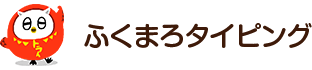
-
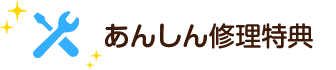
パソコン修理が毎年1回無料
通常保証期間は1年ですが、あんしん修理特典なら毎年1回修理無料で、保証後も安心です。
さらに詳しく
-
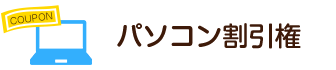
最大1万円もお得
買い替え時にお得!富士通パソコン直販サイト「WEB MART」で使える割引権をプレゼント!
さらに詳しく
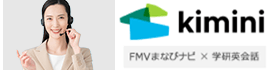
目的・レベルに合わせた多彩なカリキュラムで初めての方、更に究めたい方、
一人ひとりにあわせたマンツーマン英会話レッスンを提供
選べる講師!
毎日6時~24時まで受講可能だから、スケジュールも自由自在。
はじめての英会話から、ビジネス英会話、
トラベル・日常英会話、試験対策まで、
充実の教材・カリキュラムで、あなたの「まなびたい」を徹底サポート!!
-
Point1 あなたにピッタリの講師を選べる!
Point2 AIによるスピーキングテストで英語力を可視化
Point3 AIがあなたに最適な教材をピックアップ
Point4 多彩な教材・カリキュラムが、目的にあわせ選び放題
-
あなたにあったレッスンが見つかる!全3,391レッスン
カリキュラム例、教材サンプル
-
日々の学習履歴を可視化でき、計画的な学びを後押し!
-
Point1 あなたにピッタリの講師を選べる!

約2,000名の講師陣は、40時間に及ぶ講師指導トレーニングに加え、TESOL資格を所持したマネージャーによるカウンセリングを受けるなど、一定の基準をクリアした者のみ在籍。また、利用者からのフィードバックを元に再教育プログラムを受講するなど、スキル向上と改善に取り組んでいます。
-
Point2 AIによるスピーキングテストで英語力を可視化

AIスピーキングテストであなたの英語力を語彙・リスニング・文法・発音・流暢さの5つのカテゴリーで分析します。24時間いつでもどこでも受験できて、最短20分で結果がでます。英語力の伸びをしっかりと数字で把握し、実感することで、モチベーションの維持にも役立てることができます。
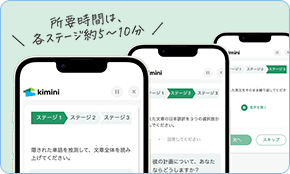
1ステージ5~10分全3ステージで構成されています。結果は受験後に即確認が可能です。
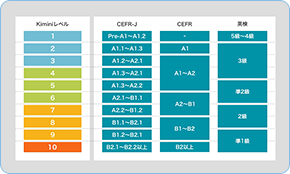
各項目をそれぞれ1000点で採点。CEFER-Jに基づいたKiminiレベル」で英語力を総合的に評価します。
-
Point3 AIがあなたに最適な教材をピックアップ
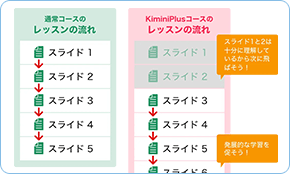
「スタンダードPlusコース」では、AIが学習者一人ひとりの学習データを分析し、学習メニューの提案やレッスン内容を最適化します。
トレーニングメニューは、発音・リスニング・語彙・文法・リーディング・クイックレスポンスなどスキル別にわかれており、1ユニット約10分で学習できます。
個々の理解度や能力に合わせたレッスンを行うことで、より効率的・効果的な英語力の向上を実感できるようになっています。
-
Point4 多彩な教材・カリキュラムが、目的にあわせ選び放題
目的にあわせ、簡単な発話からビジネス英会話まで、全23ジャンルにわたるカリキュラムを用意。
カリキュラムコース例

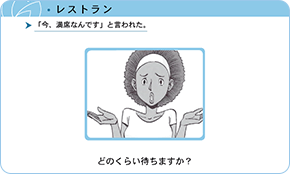

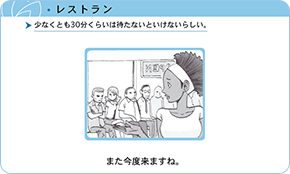
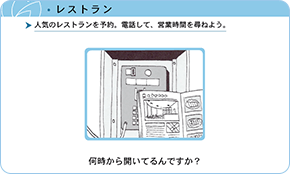

「絵で見てパッと英会話」の教材サンプル
「絵で見てパッと英会話」は、初学者の方にもおすすめです。
シーンに適した英語を瞬間的に組み立てて発話するトレーニングで、日常生活で使用頻度の高いフレーズや表現方法が身に付きます。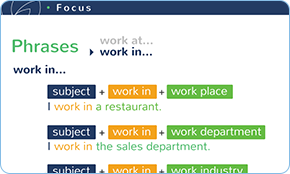
「絵で見てパッと英会話」の教材サンプル
「ビジネス英会話」は、英語の基礎力も鍛えながらビジネスシーンでよく使われる単語やフレーズを学習します。英語での面談やアドバイスの仕方などを実際のビジネスシーンに即した例文、シチュエーションを使って学習します。
電話やメールなどから、会議プレゼンテーション、議論で意見を正確に伝えられるレベルまで、実践的な英語が身に付きます。
カリキュラム一覧
目的にあわせてカリキュラム選び放題! 自分だけの、組み合わせで、英会話力UP!!
- 総合英語 英語の基礎を固めよう(229)
- 日常英会話 日常英会話をマスターしよう(100)
- 絵で見てパッと英会話(自然に英語が出てくる発話力強化)(153)
- トピックスピーキング(実際の会話の練習に特化)(40)
- トータルスピーキング(スピーキング力の強化)(40)
- SDGs 英語でディスカッション(50)
- ビジネス英会話(電話対応から会議・プレゼンまで)(121)
- 英検®合格(英検合格のための特訓コース、一次試験の5~2級対象)(383)
- 英検®二次試験対策(模擬試験、3~準1級)(32)
- GTEC®対策(模擬試験)(16)
- 小学生向け ~英語に親しむ体験を(166)
- 中学生向け ~中学生向けのコース(142)
- 高校生向け ~高校生向けのコース(87)
- 夏期/冬期/春期講習 小・中・高校生向け(440)
- ニューストーク ~「英語を学ぶ」から「英語で学ぶ」へ(940)
- (スポーツやカルチャー、教育、ビジネス、テクノロジーの話題など) フリートーク ~自由に会話を楽しむ(71)
- TGGオンライン ~TOKYO GLOBAL GATEWAYを体験(28)
- 発音 ~伝わる英語は、きれいな発音から(45)
- 接客英語 ~英語でおもてなし(18)
- 特訓 ~短期集中トレーニング(発音、文法、海外旅行直前対策、自己紹介、ビジネスシーンなど)(290)
- 期間限定 特別コース(クリスマスなど)(3)
教材・カリキュラム一部ご紹介
コミュニケーションを磨く
フリートーク
(全71レッスン)
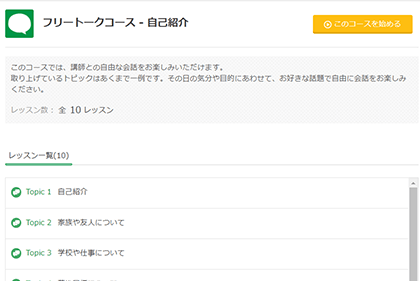
このカリキュラムでは、講師との自由な会話をお楽しみいただけます。
取り上げているトピックはあくまで一例です。その日の気分や目的にあわせて、お好きな話題で自由に会話をお楽しみください。
発音
(全45レッスン)
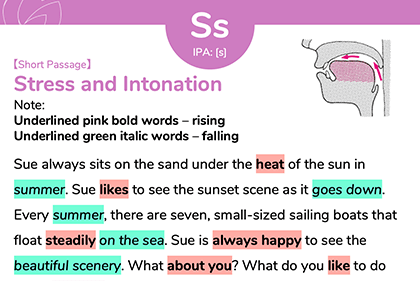
日本人が苦手とする発音を集中的にトレーニングするカリキュラムです。
文字と音の関係を理論的に示す"フォニックス"を用いて、より正確な発音を身につけます。
ビジネス英会話を身につける
ビジネス英会話コース
(全121レッスン)
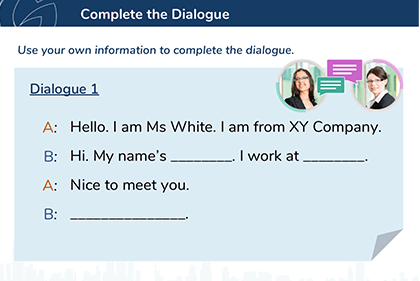
このカリキュラムでは、講師との自由な会話をお楽しみいただけます。英語の基礎力を鍛えながら、ビジネスシーンでよく使われる単語やフレーズを学習するカリキュラムです。
英語での自己紹介から効果的なプレゼンテーションの仕方まで、実際のビジネスシーンに即した例文とシチュエーションを使って学習します。気分や目的にあわせて、お好きな話題で自由に会話をお楽しみください。
ニューストーク
(全940レッスン)
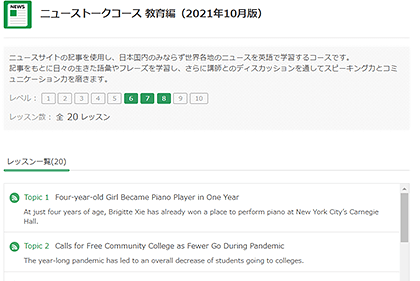
ニュースサイトの記事を使った、講師とのディスカッションを中心としたカリキュラムです。
記事に現れる生きた語彙やフレーズも学習しながら、スピーキング力とコミュニケーション力を磨きます。
基礎から学びたい
総合英語
(全229レッスン)
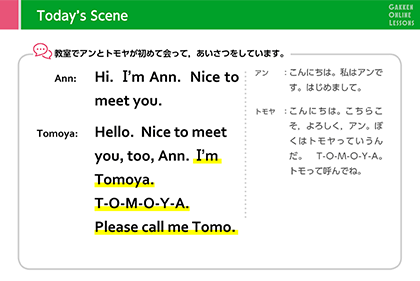
中学校や高校で学習する文法をおさらいしながら、4技能(読む・書く・話す・聞く)をバランス良く伸ばすカリキュラムです。
英語を1から学び直したい方や、基礎力を磨きたい方におすすめです。
絵で見てパッと英会話
(全153レッスン)
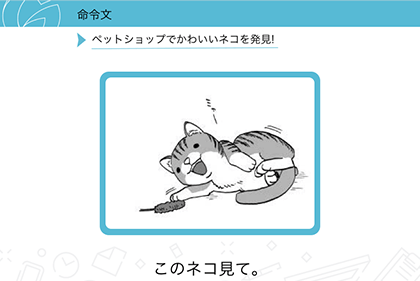
学研より出版されている人気書籍「絵で見てパッと言う英会話トレーニング」をベースに、オンラインレッスンに適した形にアレンジしたカリキュラムです。
イラストを見て、その場面に適した英語を瞬間的に組み立てて発話するトレーニングを行います。
英検®対策をしたい
英検®対策(一次試験)
(全383レッスン)
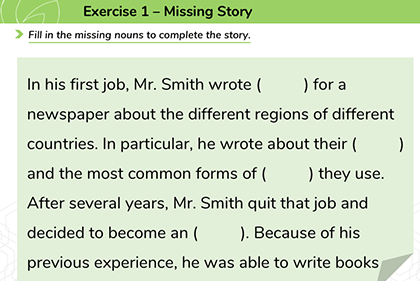
学研の人気書籍「英検をひとつひとつわかりやすく。」シリーズをもとにしたカリキュラムです。
英検合格に必要な語彙や文法の学習に加えて、学んだ内容を実際の会話で使うことで「話す・聴く・書く・読む」の4技能を総合的に身に付けます。
一次試験対策は【5級~2級】までのカリキュラムがございます。
英検®対策(二次試験)
(全32レッスン)
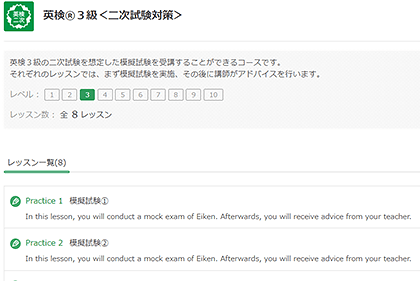
二次試験対策では、英検3級〜準1級の二次試験を想定した模擬試験を受講することができます。
中学生・高校生向け
中学生コース
(全142レッスン)
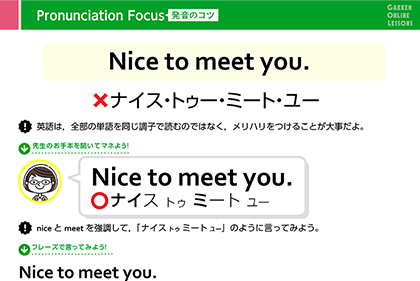
中学校の学習指導要領に基づいた教材を用いたカリキュラムです。
単語やセンテンスを中心に学びながら、それらを使った会話ができるようにトレーニングします。
※内容は「総合英語1, 2, 3」と同一です。
高校生コース
(全87レッスン)
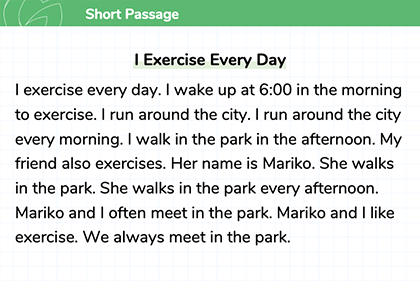
学研より出版されている人気教材「高校英文法をひとつひとつわかりやすく。」をもとにしたカリキュラムです。
高校レベルの文法を学ぶことで基礎力を磨き、さらに、学んだ内容を実際に"使える"英語として身につけます。
※内容は「総合英語4, 5」と同一です。
小学生向け
小学生コース
(全85レッスン)
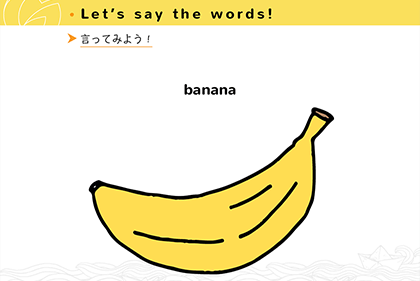
「小学生コース1・2」は、小学3年生からを小学3年生からを対象とした、英語を楽しく1から学習するカリキュラムです。
ばっちり話せる小学英語
(全81レッスン)

「ばっちり話せる小学英語1・2」は、学研より出版されている人気書籍「小5英語がばっちり身につくレッスン」「小6英語がばっちり身につくレッスン」をベースに、オンラインレッスンに適した形にアレンジした新学習指導要領に対応したカリキュラムです。
その他にもこんなメリットがたくさん!
-
毎日6時から24時までレッスン予約可能!
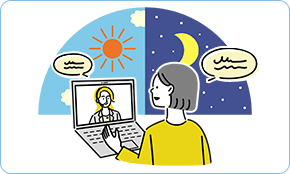
-
効果を高める予習と復習コンテンツ!

-
スマホだけでも受講可能!
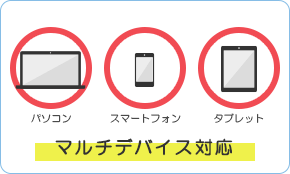
オンライン英会話コースの活用例
※選べる多彩なレッスンは、全3,391レッスン!
学習目標にあわせ組み合わせて、お選びいただけます。
-
1ヶ月目
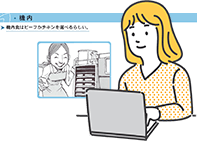
話すための瞬発力を!
簡単で自然な英文で、場面・必然性にあわせて、パッと発話できるスキルを引き出します。 -
2-3ヶ月目
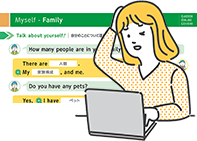
英検対策として、合格に必要な語彙や文法に加え、「話す・聴く・書く・読む」の4技能の習得を目指せます!
(英検 2級までの総合対策、準1級までの二次試験対策に対応) -
4-5ヶ月目

日常や、ビジネスシーンの自然な会話には、時事情報も重要。
カルチャーから政治経済まで、昨今の話題を取り入れながらディスカッション力が磨けます。 -
6ヶ月目~
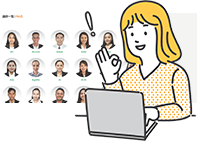
フリートークで、会話を楽しもう!
目的にあわせ、講師と会話することが可能です。定期的な会話・学習の継続が、英語力維持・向上の秘訣!
ユーザーページ
わかりやすく、日々の学習履歴を可視化でき、計画的な学びを後押し!
レッスン内容の組み合わせ例
- ・海外旅行・日常生活で使える英会話力を身につけたい!
- ・ビジネスで役立つ英会話力を磨きたい!
- ・英検®・GTEC®対策
- ・英文法をおさらいしながら、会話力をつけたい!

海外旅行・日常生活で使える
英会話力を身につけたい!
-
STEP.1
絵で見てパッと英会話
~海外旅行編~海外旅行でよくあるシチュエーションを使って、使用頻度の高いフレーズや表現方法を中心に発話のトレーニングを行います。
-
STEP.2
海外旅行直前!
特訓コース交通移動や、食事、観光、ショッピング、ホテル宿泊など海外旅行で欠かせない最低限のコミュニケーション力を短期集中強化!
-
STEP.3
フリートーク
テーマを自由に設定できます。仕事や旅行はじめ、目的にあわせ話題を設定、英会話力をブラッシュアップしていけます。

学んできた英語をおさらいしながら、
ビジネスで役立つ英会話力を磨きたい!
-
STEP.1
ビジネス英会話
英語の基礎力を鍛えながらビジネスシーンでよく使われる単語やフレーズを学習。効果的なプレゼンテーションなど、実戦に即して、トレーニングを行います。
-
STEP.2
ニューストーク
ニュース記事を使用し、日本国内のみならず世界各地のニュースをもとに日々の生きた語彙・フレーズを学習。講師とのディスカッションなどを通じスピーキング力とコミュニケーション力を研鑽いただけます。

英検®・GTEC®対策
-
英検®対策
英検®2級までの合格に必要な語彙や文法の学習に加えマンツーマンの会話で「話す・聴く・書く・読む」の4技能、総合的な英語力をつけていくカリキュラムを用意。また、二次試験対策には準1級までの模擬試験も用意、面接への不安解消に役立てていただけます。
※「英検」は、公益財団法人 日本英語検定協会の登録商標です。
-
GTEC®対策
「GTEC」のBasic・Advancedに対応、「Part A 音読問題 & Part D 意見陳述問題対策編」と「Part B 応答問題 & Part C イラスト描写問題対策編」の2種類のレッスンで構成、「GTEC」スピーキング対策ができます。
※「GTEC」は株式会社ベネッセコーポレーションの登録商標です。

英文法をおさらいしながら、
会話力をつけたい!
-
STEP.1
総合英語
英文法をおさらいしながら、4技能(話す・聞く・読む・書く)を伸ばせます。基礎から学び直したい方におすすめです。
-
STEP.2
トータルスピーキング
物や人物、イベントなどの描写、自身の経験や、物事の説明・理由を述べるといったレッスンを通じ、スピーキング力を強化!
-
STEP.3
ニューストーク
ニュース記事を使用し、日々の生きた語彙・フレーズを学習。会話の幅を広げられ、スピーキング力・コミュニケーション力を高めます。
各コースの詳細はこちらから
1レッスンあたりの単価がお得なスタンダード・スタンダードPlusコースがおすすめ!
|
これから英会話を ライトコース |
毎日レッスン可能で スタンダードコース |
NEW 全メニュー利用可能な スタンダードPlusコース |
||
|---|---|---|---|---|
| 料金 |
月額版(税込) お申込月 |
2,980円 |
6,380円 |
7,480円 |
|
年額版(税込) 13ヶ月 |
35,760円 |
76,560円 |
89,760円 |
|
| 特徴 |
レッスン回数 |
月4回 |
毎日1回 |
毎日1回 |
|
受講可能時間 |
6-24時 |
6-24時 |
6-24時 |
|
|
スピーキングテスト |
初回1回のみ |
毎月1回 |
毎月1回 |
|
|
AIによる教材最適化 |
ー |
ー |
利用可 |
|
|
スキル別トレーニング |
ー |
ー |
利用可 |
|
|
進捗管理機能 |
ー |
ー |
利用可 |
|
|
1レッスンあたりの価格 |
745円(税込) |
213円(税込)お得♪ |
250円(税込)お得♪ |
オンライン英会話コースのよくあるご質問
-
Kiminiオンライン英会話
- 「ご利用環境の確認」をお試しください。
上記ご利用環境の確認のページにアクセスいただくと、カメラやマイクが動作するかご確認いただくことができます。
チェックが完了できれば、お使いのブラウザ・環境でレッスンを受講いただくことができます。 - 対応OS|利用可能ブラウザ
- PC(パソコン)
- Windows(Windows 10 以降):Google Chrome、Firefox、Microsoft Edge
- Mac(macOS X Mavericks 10.9 以降):Google Chrome、Firefox、Microsoft Edge、Safari
- スマートフォン /タブレット
- iOS/iPadOS【iPhone/iPad】(iOS 12.4.8 以降):Google Chrome、Firefox、Microsoft Edge、Safari
- Android(Android 5.1.1 以降):Google Chrome、Firefox、Microsoft Edge
- 必要な周辺機器:内蔵カメラ(もしくは外付けカメラ)、ヘッドセット(もしくは、内蔵マイク・スピーカーや、マイク付イヤフォン)
- ネットワーク:通信帯域 5Mbps以上推奨 ※Wifi(無線LAN)よりも有線LANを推奨
ふくまろタイピング
- パソコンの動作環境は、Windows 10以降 の Internet Explorer 11 / Edge / Google Chrome 最新版 / Firefoxです。
- Chrome OSでもご利用いただけます。
- 「日本語キーボード」が必須です。
- タブレット・スマートフォンでは動作しません。
(注)パソコンやネットワークの接続の環境等、様々な原因が影響するため、上記環境で必ずしも動作を保証するものではありません。
- 「ご利用環境の確認」をお試しください。
-
初学者の方を対象とした、英語を楽しく1から学習するコースを準備しております。
単語と簡単なフレーズを中心に、英語を"音"で覚えながら、簡単な会話ができるようになることを目指します。 -
例えば、小学生コースでは、英語を楽しく1から学習していきます。
単語と簡単なフレーズを中心に、英語を"音"で覚えながら、簡単な会話ができるようになることを目指します。
教材のスライドを見たり、スライドに文字を書き込んだり、チャットに文字を打ち込んだり、コミュニケーションしながらレッスンを進めます。 -
多くの方が悩む「適切な学習方法」を考え抜き、予習復習などの課題を用意しています。
コースの進捗はシステムが自動的に管理し案内をします。
レッスンごとに予習・復習が提供されるほか、適切なタイミングで進捗度テストも実施しながら、確実に英会話力を伸ばしていきます。 -
申し込みをした日から当月末までが無料期間に該当します。
例)申込日が12/15の場合、 無料期間は12/31まで。

- 「マインクラフトで遊ぶ」を「マインクラフトで学ぶ」に変える!
専用ソフトと動画形式の授業で、楽しく学べます。
-

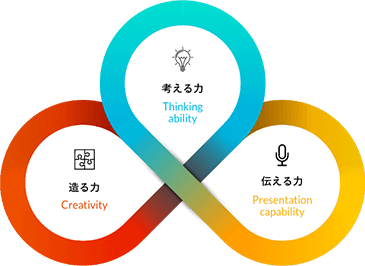
21世紀を生き抜く上で、時に重要な
「考える力」「造る力」「伝える力」
を養うカリキュラムを提供しています。-
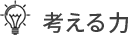
Thinking ability
プログラミングを使って自分なりにどんな作品を造るか考える。どうしたら面白いゲームやかっこいい建物になるか考える。などなど、楽しく学ぶ過程において考える力が身につきます。
-
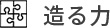
Creativity
最終的にどんな作品を作りたいか組み立て、そのためには習ったプログラミングのどんなスキルを使えばできそうか考え、試行錯誤しながら粘り強く完成まで造り上げる力が身につきます。
-
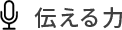
Presentation capability
毎年開催しているコンテストなどの発表の場で、作品を通して相手にいかに魅力的に伝えるかも学んでいきます。
-
-
- POINT1マインクラフトは学習教材としても優秀
-
大人気のマインクラフト。
オープンワールドで、構造物を自ら作り出せる自由度の高い「ゲーム性」「遊び」は、自ら課題を設定し解決していく思考力・判断力、数的思考・空間認知力等を育むとして、世界で学習教材としても注目を集めています。
-
- POINT2マインクラフトの世界にプログラムを反映
-
「マイクラッチ」はPC版マインクラフト用プログラミングソフトです。
ゲーム内のブロックやアイテムを、自分で作ったプログラムで動かしたり出現させたりできるため、自ら考え、創造していく力が身に付きます。(注)クリックすると動画が再生されます。
-
- POINT3丁寧な解説動画
-
動画による解説を見ながら、実際に「マイクラッチ」を操作していくことで、着実にプログラミングを進められる設計です。講師は、プログラマでありながら高校教諭免許を持つ「マイクラキング」。
プログラミングの考え方を養うことができます。(注)クリックすると動画が再生されます。
-
- POINT4継続的な学習カリキュラム
-
マイクラッチコースは毎月継続して学べるカリキュラムとなっています。
毎月ミッションが追加され、それぞれ4本のチャプターで設計されています。
学習時間は1本あたり15~20分を目安とし、無理なく進められます。
-
- プログラミング・マイクラッチコースのカリキュラム例
-
1マイクラッチコースのカリキュラム例
-
- 1ヶ月目
- マインクラフトの世界にコマンドでプログラムを実現!
- まずは基本の操作を身に付け、ブロックで「街灯」を作ってみるよ!
-
- 2-3ヶ月目
- 簡単なゲームの制作にチャレンジ!
- 時間差を使ったプログラムや、一般のプログラミングでも使う【変数】の勉強もスタート。
論理的思考を身に付けよう!
-
- 4-5ヶ月目
- ゲームの制作に必須ともいえる【乱数】を勉強!
- ランダム要素のプログラミングを身に付け、みんながワクワクするゲームを作ろう!
-
- 6ヶ月目~
- マインクラフトといえば「建物づくり」!
- これまでの学習内容にプラス、マイクラッチではプログラミングを使って自動建築だってできる!幅が広がり、プログラミングでどんどん世界を作ろう!
2FMVまなびナビのミッション目安
-
-
- マイクラッチコースご利用時の注意事項
-
- マイクラッチコースのご利用には、別途マインクラフトPC版(Java Edition)[3,000円(税抜) 2020/3/4現在]および各種フリーソフトが必要となります。各種ソフトウェアの入手方法・設定方法は、お申し込み後のページにて、動画で詳しく解説しております。
- マイクラッチコースは、Minecraft およびMojangの公式商品ではございません。
Mojang社、Microsoft社、Notch氏は本コースの内容と関わりはございません。予めご了承ください。
Our courses are not official Minecraft® products. They are not approved by, or associated with Mojang®.
-
- プログラミングの学び方は大きく分けて2種類!
-

塾などの教室に通う学び方です。
- 【通学型のメリット】
- 対面での授業が受けられる
- その場で講師に質問などができる
- 同じクラスの友達との競い合いや助け合いでさらなる学びを得られる

自宅などで、パソコンを利用する学び方です。
- 【オンライン型のメリット】
- 好きな時間と場所で学べる
- 動画を見て学ぶ場合、何度でも同じ動画を見られる
- わからない点を自分で調べることで問題解決能力も高まる
- 金銭的なメリットも大きい
-

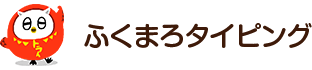
- キーボードを触ったことがほとんどなくても
基礎が身に付き上達する!
- POINT基礎から学べるメニューでタイピングがうまくなる
-
どの指でどのキーを押すかが見えて、タイピングの基本「ホームポジション」が身に付きます。タイピング結果画面では苦手キーやミスの傾向がわかり、全国ランキング機能で競い合うことで、タイピングがどんどん速く、正確になっていきます。
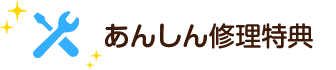
- パソコン修理が毎年1回無料
-
通常保証期間は1年ですが、あんしん修理特典
なら毎年1回修理無料で、保証後も安心です。さらに詳しく
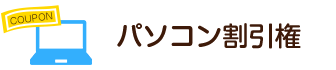
- 最大1万円もお得
-
買い替え時にお得!富士通パソコン直販サイト
「WEB MART」で使える割引権をプレゼント!さらに詳しく
マイクラッチコースのよくあるご質問
-
- Q1.
- 動作環境や注意することはありますか?
-
マイクラッチ
- パソコンの動作環境は、Windows 10以降 / Mac OS 10.9 以降 の Google Chrome 最新版 / Firefox / Operaです。
- パソコンの推奨環境は、CPU:Intel Core i3-3210(3.20GHz)以上、メモリ:4GB 以上です。
- Chrome OSではご利用いただけません。
- マインクラフトPC版(Java Edition)を別途ご用意ください。
- タブレットやスマートフォンでは動作しません。
ふくまろタイピング
- パソコンの動作環境は、Windows 10以降 の Internet Explorer 11 / Edge / Google Chrome 最新版 / Firefoxです。
- Chrome OSでもご利用いただけます。
- 「日本語キーボード」が必須です。
- タブレット・スマートフォンでは動作しません。
(注)パソコンやネットワークの接続の環境等、様々な原因が影響するため、上記環境で必ずしも動作を保証するものではありません。
- Q2.
- プログラミング初心者ですが、利用できますか?
- 動画教材はYoutuberの動画風になっているので、飽きなく、面白い作りになっております。
最近の子ども達は動画を見るのに慣れており、動きがあるのでわかりやすく、継続した学習を行いやすく設計されております。 - Q3.
- どのように進めていく感じでしょうか?
- 月に1回新しい課題が公開されますので、解説動画を見ながらプログラミングに挑戦していきます。
解説だけでなく自分なりのカスタマイズができるようになっておりますので、お子様にやりがいを感じていただけます。 - Q4.
- 子供が学習に詰まってしまった場合のサポートはありますか?
- 現役プログラマーである講師陣とメールを通じたサポートをいたします。
総合パック:対象4コース
- 2つの特典付き
全てまとめて(注)
月額 8,340円(税込)
月額 6,600円(税込)
(注)
全4コースを申し込んだ場合の総額です。
月あたり1,740円もお得!
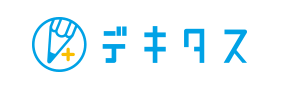
- 「1回10分の集中学習」が、お子様の"まなび"を変える!
教科書準拠、個別最適化した内容で、自律的な学習習慣を。
詳細を閉じる
-
- デキタスとは
-

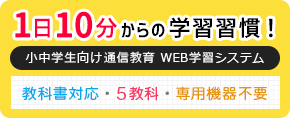 勉強が嫌いな子に「勉強しなさい!」は逆効果。デキタスは、要点を凝縮した1動画約5分の授業と演習問題で、お子様が気軽に楽しく学べるWEB学習サービスです。「苦手な問題がデキタ!」と、学ぶ喜びが実感でき、「できる自信」が身に付きます。
勉強が嫌いな子に「勉強しなさい!」は逆効果。デキタスは、要点を凝縮した1動画約5分の授業と演習問題で、お子様が気軽に楽しく学べるWEB学習サービスです。「苦手な問題がデキタ!」と、学ぶ喜びが実感でき、「できる自信」が身に付きます。
でも、「もう少し勉強して欲しい」。
そんな親御さんの悩みをズバッと解決する学習教材、
それが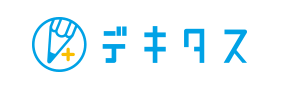 です。
です。
-
- デキタスの学習サイクル
-
- POINT1親しみやすい世界観
-
 ユニークなキャラクター達やアニメの
ユニークなキャラクター達やアニメの
ような世界観で、お子様が自主的に学習
したくなる工夫を凝らしています。
さらに、季節のイベントや得点ランキングなどの競争要素もあります。
-
- POINT2「わかった!」の積み重ねが喜びと自信につながる
-

授業が1動画あたり5分と短く、飽きずに楽しみながら学習内容が身に付きます。
また、授業、基本問題、チャレンジ問題、間違えた問題を中心に作られる「キミ問」と、
ステップを踏んで学習できるため、しっかり定着します。お使いの教科書に沿って学習を進められるので、学校の授業の予習復習にも適しています。
毎年、多くの受験生を難関大合格へと導く「城南予備校」や「城南医志塾」、成績保証の個別指導塾「城南コベッツ」などで構成される城南進研グループの講師陣が監修。ポイントを押さえた授業と、選りすぐりの良問で、しっかりと学習内容を身に付けていくことができます。
-
ステップ1授業
各単元の内容を、動画で学習
-
ステップ2基本問題
10問の選択式&記述式テストで
問題演習 -
ステップ3チャレンジ問題
基本問題で100点を取ると、
チャレンジ問題に挑戦できる -
キミ問ピックアップ
間違えた問題を中心に、重点演習
学年 受講科目 小学1・2年 4科目 国語・算数・英語・生活 小学3年~6年 5科目 国語・算数・英語・理科・社会 中学1年~3年 8科目 国語・数学・英語・理科・地理・歴史・公民・国文法 -
-
- POINT3達成感が次のステップへとつながる
-
 間違えた問題は「キミ問ピックアップ」
間違えた問題は「キミ問ピックアップ」
として自動で蓄積されます。
自分のニガテに再チャレンジすることで
「デキタ!」がさらに増えます。また、デキタスの「テストモード」では、自分で単元を組み合わせた問題演習ができるので、学校のテスト対策にもぴったりです。
-
- POINT4学習習慣が身に付く
-
 お子様の学習結果は、表・グラフ・
お子様の学習結果は、表・グラフ・
カレンダーで一目で確認できます。
お子様が学習スケジュールを立て、保護者様が
努力の経過を確認し、親子一緒に成績アップを目指すことで、学習習慣が自然と身に付きます。 -
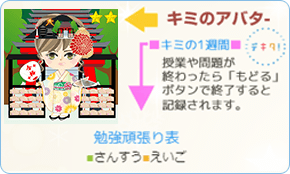
自分だけのキャラクター作成
また、勉強する度に「デキタポイント」がもらえます。
このポイントを使ってデキタス内の自分のキャラクターを格好よくできる「アバター」との交換ができ、楽しく、長く、自立的に続けられます。
-
- POINT5パソコン・タブレット どちらからでも学習できます
-
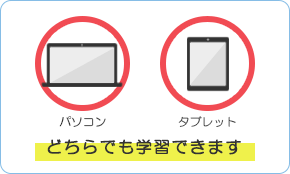 パソコンはもちろん、タブレット等でも学習が可能です。
パソコンはもちろん、タブレット等でも学習が可能です。詳細を閉じる
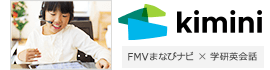
- はじめての英会話を楽しい経験に!身につけた英語力は一生の財産
目的別にカリキュラムをご用意(小学生向け含む3,391レッスンから選択可)。ライトコース(1レッスン/25分 月4回受講可能※) のご案内となります。
※加入日から1ヶ月間で4回の利用となります。
例) 3/10加入の場合:3/10~4/10までの期間で4回の利用が可能
解約申込月は、月末時点で解約となり、解約完了時点で権利が喪失しますのでご注意ください。
詳細を閉じる
-
- POINT1小学生から気軽に始められる豊富なメニュー
-
Kimini英会話では、小学3年生からを対象とした「小学生の英会話」というメニューを用意しています。
英語を楽しく1から学ぶメニューで、基本の会話での受け答えはもちろん、道案内など実践的な英会話が身に付きます。(注)クリックすると動画が再生されます。
-
受講できるレッスンは、中学生以上向けにも充実!
学習指導要領に基づく内容を中心に、夏期・冬期・春期講習型プログラム、英検®対策(英検®一次試験: 5~2級対策、英検®模擬試験: 3~準1級対策)、時事ニュース記事を用いた「ニューストーク」など、習熟度にあわせてレッスン内容をお選びいただけます。英検®は、公益財団法人 日本英語検定協会の登録商標です。
このコンテンツは、公益財団法人 日本英語検定協会の承認や推奨、その他の検討を受けたものではありません。
-
- POINT2講師陣は英語上達をサポートするプロフェッショナル
-
 得意分野や学習者からの評価コメントなども参考に、お子さまにあった講師を自由に選ぶことができます。
得意分野や学習者からの評価コメントなども参考に、お子さまにあった講師を自由に選ぶことができます。
選べる講師陣は、 専門の指導トレーニングを積んだ約1,500名、その多くはフィリピン人講師でセブ島よりレッスンを提供します。
講師は、40時間に及ぶ講師指導トレーニングに加え、TESOL(Teaching English to Speakers of Other Languages : 英語を母語としない方に向けた英語教授法)資格を所持したマネージャーによるカウンセリングも行っており、生徒様に安心して取り組んでいただけるよう努めています。
また、生徒様からのレッスンフィードバックを元に再教育プログラムを受講するなど、スキル向上に取り組んでいます。
-
- POINT3予習、レッスン、復習のサイクルで高い学習効果
-
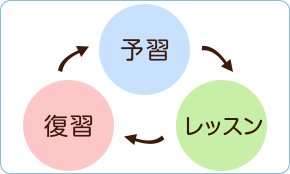 Kimini英会話では、講師との英会話レッスンの前後に予習と復習の課題を設けています。このサイクルで学習が習慣化し、高い効果を期待できます。
Kimini英会話では、講師との英会話レッスンの前後に予習と復習の課題を設けています。このサイクルで学習が習慣化し、高い効果を期待できます。
実際の会話レッスンと合わせて、英語の総合的な力をつけていくことを目指します。
-
- POINT4スマートフォンでもレッスンが受けられる
-
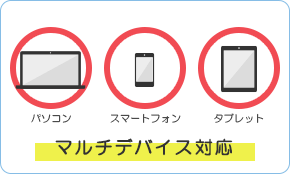 Kimini英会話では、パソコンはもちろん、スマートフォンやタブレットでも簡単にマンツーマンレッスンが受けられます。
Kimini英会話では、パソコンはもちろん、スマートフォンやタブレットでも簡単にマンツーマンレッスンが受けられます。
また、独自の通話システムを取り入れており、煩わしい設定が不要です。詳細を閉じる

- 自宅で、プログラミング学習ができる!創り出す力・問題解決力を。
動画形式の授業で、何度でも繰り返し学べます。
詳細を閉じる
-
- POINT1マインクラフトは学習教材としても優秀
-
子供たちに大人気のマインクラフト。ゲーム要素がふんだんに盛り込まれていて「遊び」と捉えられがちですが、欧米ではプログラミング思考を学ぶ「学習教材」としての評価も高く、実際に学校でも利用されています。
-
- POINT2マインクラフトの世界にプログラムを反映
-
「マイクラッチ」はPC版マインクラフト用プログラミングソフトです。
ゲーム内のブロックやアイテムを、自分で作ったプログラムで動かしたり出現させたりできるため、自ら試行錯誤する力が身に付きます。(注)クリックすると動画が再生されます。
-
- POINT3丁寧な解説動画
-
動画による解説を見ながら、実際に「マイクラッチ」を操作していくことで、着実にプログラミングを進められる設計です。講師は、プログラマでありながら高校教諭免許を持つ「マイクラキング」。
プログラミングはもちろん、文字入力やこれからの時代に欠かせないITリテラシーも養うことができます。(注)クリックすると動画が再生されます。
-
- POINT4継続的な学習カリキュラム
-
マイクラッチコースは毎月継続して学べるカリキュラムとなっています。
毎月ミッションが追加され、それぞれ4本のチャプターで設計されています。
学習時間は1本あたり15~20分を目安とし、無理なく進められます。
-
- マイクラッチコースご利用時の注意事項
-
- マイクラッチコースのご利用には、別途マインクラフトPC版(Java Edition)[3,000円(税抜) 2020/3/4現在]および各種フリーソフトが必要となります。各種ソフトウェアの入手方法・設定方法は、お申し込み後のページにて、動画で詳しく解説しております。
- マイクラッチコースは、Minecraft およびMojangの公式商品ではございません。
Mojang社、Microsoft社、Notch氏は本コースの内容と関わりはございません。予めご了承ください。Our courses are not official Minecraft® products. They are not approved by, or associated with Mojang®.
詳細を閉じる
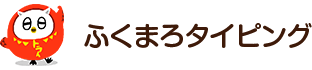
- 必須スキル!正しい手指の位置、ホームポジションを意識すると、
タッチタイピングが、早く正確にラクになる!試験対策にも!
詳細を閉じる
-
- POINT1基礎がしっかり身に付くカリキュラム
-
ふくまろタイピングでは、「キーの場所」や「ローマ字」など、入力の基礎からしっかり学べます。
入力中はキーに応じた指使いが色付きで表示され、おすすめの手の位置「ホームポジション」なども身に付きます。
結果画面では、苦手な指や入力ミスの傾向までわかり、基礎が身に付く設計となっています。
-
- POINT2さまざまなジャンルのタイピング練習
-
勉強や生活に関する単語など、たくさんのタイピングメニューを用意しており、タイピングのお題に飽きることがありません。
また、童話を題材とした長文のお題もあり、実践で役立つ力が身に付きます。
-
- POINT3グラフで自分の成長が見える
-
タイピング結果をグラフで見ることができ、タイピングがどれだけ上達したか、日々の成長がわかり、モチベーションアップにつながります。
-
- POINT4全国ランキングで競える
-
タイピングのスコアが全国で何位か、ランキング機能で見られます。
高いランキングを目指すほど、自然とタイピングの練習につながり、タイピングが速く、正確になっていきます。
-
- POINT5楽しく続けられる工夫
-
FMVのアシスタントキャラクター「ふくまろ」と一緒に学んでいくストーリー仕立てで、お子さまを飽きさせません。
また、「タイピングスコア 100達成」など、称号コレクション要素もあり、楽しく続けられます。詳細を閉じる
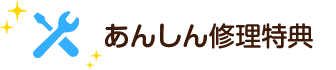
- パソコン修理が毎年1回無料
-
通常保証期間は1年ですが、あんしん修理特典
なら毎年1回修理無料で、保証後も安心です。さらに詳しく
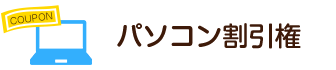
- 最大1万円もお得
-
買い替え時にお得!富士通パソコン直販サイト
「WEB MART」で使える割引権をプレゼント!さらに詳しく
総合パック for キッズのよくあるご質問
-
- Q1.
- 動作環境や注意することはありますか?
-
ふくまろタイピング
- パソコンの動作環境は、Windows 10以降 の Internet Explorer 11 / Edge / Google Chrome 最新版 / Firefoxです。
- Chrome OSでもご利用いただけます。
- 「日本語キーボード」が必須です。
- タブレット・スマートフォンでは動作しません。
(注)パソコンやネットワークの接続の環境等、様々な原因が影響するため、上記環境で必ずしも動作を保証するものではありません。
デキタス
[PC]
- Windows10 / Windows11
- ChromeOS 109 以上
- Microsoft Edge / Google Chrome最新版
- ※chromebookはhp chromebook x360 14c-cc0011tuにて動作実績があります。
[タブレット・スマートフォン]
- iOS 15.8以上、iPadOS 16以上、Mobile Safari 最新版
- Android OS 6.1 以上 / Google Chrome 最新版
- ※Chromebook・Androidは、推奨環境を満たしていても、メーカーごとの機器の仕様により、予期せぬ不具合が発生する可能性があります。
[インターネット環境]
- ブロードバンド(光ファイバ・ADSL 等)による常時接続環境。
- 常時接続 10M 以上推奨
- ※Wi-fi 推奨、4G/LTE 回線でのご利用の場合、携帯電話会社の容量制限に達する場合や、動作が遅くなる場合があります。
上記以外の利用環境では、一部機能が正常に動作しない場合もございますので、予めご了承ください。 - ※スマートフォンでのご利用の場合は、ご利用画面での表示確認を申込月無料期間に必ずお願いします。
- ※パソコンやネットワーク接続の環境等、ご利用環境の様々な原因が影響するため、上記推奨環境で必ずしも動作を保証するものではありません。
[印刷]
「デキタ'sノート」のご利用には、お使いの機器に対応したA4出力のできるプリンターが必要となります。
2024年4月現在
Kiminiオンライン英会話
- 「ご利用環境の確認」をお試しください。
上記ご利用環境の確認のページにアクセスいただくと、カメラやマイクが動作するかご確認いただくことができます。
チェックが完了できれば、お使いのブラウザ・環境でレッスンを受講いただくことができます。 - 対応OS|利用可能ブラウザ
- PC(パソコン)
・Windows(Windows 10 以降):Google Chrome、Firefox、Microsoft Edge
・Mac(macOS X Mavericks 10.9 以降):Google Chrome、Firefox、Microsoft Edge、Safari
- スマートフォン /タブレット
・iOS/iPadOS【iPhone/iPad】(iOS 12.4.8 以降):Google Chrome、Firefox、Microsoft Edge、Safari
・Android(Android 5.1.1 以降):Google Chrome、Firefox、Microsoft Edge - 必要な周辺機器:内蔵カメラ(もしくは外付けカメラ)、ヘッドセット(もしくは、内蔵マイク・スピーカーや、マイク付イヤフォン)
- ネットワーク:通信帯域 5Mbps以上推奨 ※Wifi(無線LAN)よりも有線LANを推奨
マイクラッチ
- パソコンの動作環境は、Windows 10以降 / Mac OS 10.9 以降 の Google Chrome 最新版 / Firefox / Operaです。
- パソコンの推奨環境は、CPU:Intel Core i3-3210(3.20GHz)以上、メモリ:4GB 以上です。
- Chrome OSではご利用いただけません。
- マインクラフトPC版(Java Edition)を別途ご用意ください。
- タブレットやスマートフォンでは動作しません。
上記以外の詳細については「よくあるご質問」ページにて、各コース内サービス別にまとめてあります。
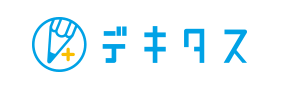
- 「楽しい!わかる!できる!」だから、続けられる。
お子様の「デキタ!」が自立心を育てます。
-
- デキタスとは
-

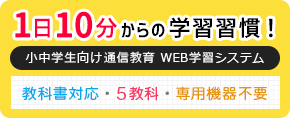 勉強が嫌いな子に「勉強しなさい!」は逆効果。デキタスは、要点を凝縮した1動画約5分の授業と演習問題で、お子様が気軽に楽しく学べるWEB学習サービスです。「苦手な問題がデキタ!」と、学ぶ喜びが実感でき、「できる自信」が身に付きます。
勉強が嫌いな子に「勉強しなさい!」は逆効果。デキタスは、要点を凝縮した1動画約5分の授業と演習問題で、お子様が気軽に楽しく学べるWEB学習サービスです。「苦手な問題がデキタ!」と、学ぶ喜びが実感でき、「できる自信」が身に付きます。
でも、「もう少し勉強して欲しい」。
そんな親御さんの悩みをズバッと解決する学習教材、
それが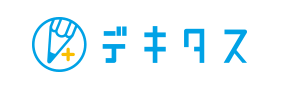 です。
です。
-
- デキタスの学習サイクル
-
- POINT1親しみやすい世界観
-
 ユニークなキャラクター達やアニメの
ユニークなキャラクター達やアニメの
ような世界観で、お子様が自主的に学習
したくなる工夫を凝らしています。
さらに、季節のイベントや得点ランキングなどの競争要素もあります。
-
- POINT2「わかった!」の積み重ねが喜びと自信につながる
-

授業が1動画あたり5分と短く、飽きずに楽しみながら学習内容が身に付きます。
また、授業、基本問題、チャレンジ問題、間違えた問題を中心に作られる「キミ問」と、
ステップを踏んで学習できるため、しっかり定着します。お使いの教科書に沿って学習を進められるので、学校の授業の予習復習にも適しています。
毎年、多くの受験生を難関大合格へと導く「城南予備校」や「城南医志塾」、成績保証の個別指導塾「城南コベッツ」などで構成される城南進研グループの講師陣が監修。ポイントを押さえた授業と、選りすぐりの良問で、しっかりと学習内容を身に付けていくことができます。
-
ステップ1授業
各単元の内容を、動画で学習
-
ステップ2基本問題
10問の選択式&記述式テストで
問題演習 -
ステップ3チャレンジ問題
基本問題で100点を取ると、
チャレンジ問題に挑戦できる -
キミ問ピックアップ
間違えた問題を中心に、重点演習
学年 受講科目 小学1・2年 4科目 国語・算数・英語・生活 小学3年~6年 5科目 国語・算数・英語・理科・社会 中学1年~3年 8科目 国語・数学・英語・理科・地理・歴史・公民・国文法 -
-
- POINT3達成感が次のステップへとつながる
-
 間違えた問題は「キミ問ピックアップ」
間違えた問題は「キミ問ピックアップ」
として自動で蓄積されます。
自分のニガテに再チャレンジすることで
「デキタ!」がさらに増えます。また、デキタスの「テストモード」では、自分で単元を組み合わせた問題演習ができるので、学校のテスト対策にもぴったりです。
-
- POINT4学習習慣が身に付く
-
 お子様の学習結果は、表・グラフ・
お子様の学習結果は、表・グラフ・
カレンダーで一目で確認できます。
お子様が学習スケジュールを立て、保護者様が
努力の経過を確認し、親子一緒に成績アップを目指すことで、学習習慣が自然と身に付きます。 -
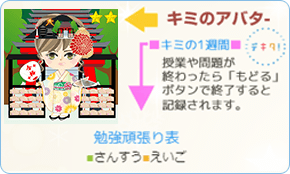
自分だけのキャラクター作成
また、勉強する度に「デキタポイント」がもらえます。
このポイントを使ってデキタス内の自分のキャラクターを格好よくできる「アバターパーツ」との交換ができ、楽しく、長く、自立的に続けられます。
-
- POINT5パソコン・タブレット どちらからでも学習できます
-
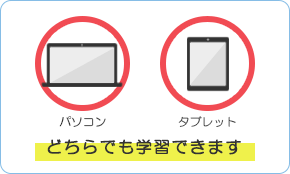 パソコンはもちろん、タブレット等でも学習が可能です。
パソコンはもちろん、タブレット等でも学習が可能です。
-
- オンラインで学ぶメリット
-

塾などの教室に通う学び方です。
- 【通学型のメリット】
- 対面での授業が受けられる
- その場で講師に質問などができる
- 同じクラスの友達との競い合いや助け合いでさらなる学びを得られる

自宅などで、パソコンを利用する学び方です。
- 【オンライン型のメリット】
- 好きな時間と場所で学べる
- 動画を見て学ぶ場合、何度でも同じ動画を見られる
- わからない点を自分で調べることで問題解決能力も高まる
- 金銭的なメリットも大きい
-
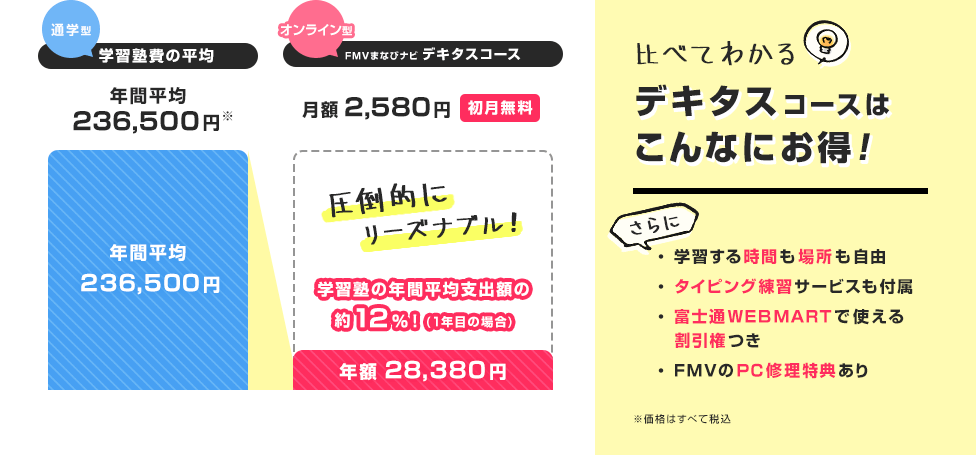 ※出典:「平成30年度子供の学習費調査」(文部科学省)
※出典:「平成30年度子供の学習費調査」(文部科学省)
(https://www.mext.go.jp/b_menu/toukei/chousa03/gakushuuhi/kekka/k_detail/mext_00102.html)
支出金額項目「学習塾費」の内、小学校の公立約13万6千円、私立約33万7千円 の平均値
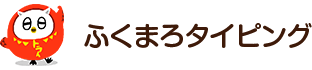
- キーボードを触ったことがほとんどなくても
基礎が身に付き上達する!
- POINT基礎から学べるメニューでタイピングがうまくなる
-
どの指でどのキーを押すかが見えて、タイピングの基本「ホームポジション」が
身に付きます。タイピング結果画面では苦手キーやミスの傾向がわかり、
全国ランキング機能で競い合うことで、タイピングがどんどん速く、
正確になっていきます。
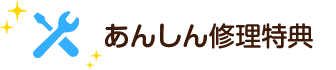
- パソコン修理が毎年1回無料
-
通常保証期間は1年ですが、あんしん修理特典
なら毎年1回修理無料で、保証後も安心です。さらに詳しく
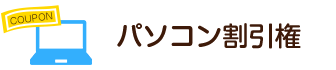
- 最大1万円もお得
-
買い替え時にお得!富士通パソコン直販サイト
「WEB MART」で使える割引権をプレゼント!さらに詳しく
学校教科・デキタスコースのよくあるご質問
-
- Q1.
- 動作環境や注意することはありますか?
-
デキタス
[PC]
- Windows10 / Windows11
- ChromeOS 109 以上
- Microsoft Edge / Google Chrome最新版
- ※chromebookはhp chromebook x360 14c-cc0011tuにて動作実績があります。
[タブレット・スマートフォン]
- iOS 15.8以上、iPadOS 16以上、Mobile Safari 最新版
- Android OS 6.1 以上 / Google Chrome 最新版
- ※Chromebook・Androidは、推奨環境を満たしていても、メーカーごとの機器の仕様により、予期せぬ不具合が発生する可能性があります。
[インターネット環境]
- ブロードバンド(光ファイバ・ADSL 等)による常時接続環境。
- 常時接続 10M 以上推奨
- ※Wi-fi 推奨、4G/LTE 回線でのご利用の場合、携帯電話会社の容量制限に達する場合や、動作が遅くなる場合があります。
上記以外の利用環境では、一部機能が正常に動作しない場合もございますので、予めご了承ください。 - ※スマートフォンでのご利用の場合は、ご利用画面での表示確認を申込月無料期間に必ずお願いします。
- ※パソコンやネットワーク接続の環境等、ご利用環境の様々な原因が影響するため、上記推奨環境で必ずしも動作を保証するものではありません。
[印刷]
「デキタ'sノート」のご利用には、お使いの機器に対応したA4出力のできるプリンターが必要となります。
2024年4月現在
ふくまろタイピング
- パソコンの動作環境は、Windows 10以降 の Internet Explorer 11 / Edge / Google Chrome 最新版 / Firefoxです。
- Chrome OSでもご利用いただけます。
- 「日本語キーボード」が必須です。
- タブレット・スマートフォンでは動作しません。
(注)パソコンやネットワークの接続の環境等、様々な原因が影響するため、上記環境で必ずしも動作を保証するものではありません。
- Q2.
- 学校が変わった場合も大丈夫でしょうか?
- 教科書が変わってしまった場合は教科書変更の手続きが必要です。
その場合、今までの受講履歴などはクリアされますのでお気を付けください。 - Q3.
- 「学年が上がるとき」はどうなりますか?
- 毎年4月1日より、学年が自動更新されます。
- Q4.
- 3月に申し込んだ場合は、4月以降の学年として申込月(3月)から利用できますか?
- 3月内でのお申し込みは、その時点でのお子様の学年でのお申し込みとなります。
4月以降の学年(新学年)は、4月1日よりご利用いただけます。